Почему не стоит доверять отчету «Статистика аукционов» в Google Ads — ppc.world
В Google Ads множество полезных отчетов как для рекламодателя, так и для менеджера по рекламе. Они пригодятся для анализа эффективности рекламных кампаний и принятия решений по маркетинговой стратегии. Один из таких отчетов — «Статистика аукционов».
В отчете «Статистика аукционов» находятся списки конкурентов, которые пересекаются с нами по семантическому ядру, плюс ко всему — мы видим, какую долю трафика получает их реклама. С помощью этого отчета можно отслеживать изменения эффективности рекламы в аукционе в разные периоды времени и, главное, узнать, кто наши конкуренты.
Сегодня мы расскажем, как использовать отчет на примере клиента из сверхконкурентной тематики кредитов и займов. Вы узнаете, стоит ли занимать более высокие позиции, нужно ли на 100% доверять агрегированным данным и как одна ошибочная гипотеза может повлиять на стоимость продажи.
Главное об отчете «Статистика аукционов»
Давайте сначала разберемся, что представляет собой отчет «Статистика аукционов». Он помогает определить, какой потенциал у рекламных кампаний на данный момент. Под потенциалом подразумеваем максимальный объем трафика, который мы способны получить в конкретной серии сформированных аукционов. Анализ отчета поможет понять, стоит ли увеличивать ставки или лимиты в рекламных кампаниях или вы уже получаете максимум трафика.
Отчет работает на всех уровнях рекламного кабинета: кампаний, групп объявлений, ключевых слов. Найти его можно во втором столбце «Список типов».
Данные можно увидеть как на уровне конкретной кампании или группы, так и на уровне всех кампаний в аккаунте. Для этого в дереве аккаунта нужно выбрать или «все кампании», или конкретную кампанию, или конкретную группу. Обычно анализ производят на уровне всего аккаунта и затем уже точечно на уровне выбранной кампании.
Отчет доступен только для поисковых или торговых РК.
Метрики отчета «Статистика аукционов»
Отчет «Статистика аукционов» состоит из столбцов — метрик для анализа. Разберем каждый показатель отдельно.
Столбец «Процент полученных показов» — это соотношение полученных показов конкретного сайта и всех показов, которые потенциально могли бы быть для него. Показы, которые мы могли бы получить, зависят от настроек таргетинга, статуса рассмотрения кампании и ее элементов и показателя качества объявлений.
Столбец «Степень пересечения» дает понять, с каким рекламодателем ваша реклама в процентном соотношении пересекается чаще, а с каким реже.
Столбец «Доля позиции выше» — это доля аукционов, в которых при одновременном показе объявлений вы конкурировали с рекламодателями и их объявление было выше.
Столбец «Доля показов над результатами поиска» отражает, насколько часто ваше объявление или объявление конкурента появлялось над результатами поиска.
Столбец «Доля показов на самой верхней позиции» отражает, как часто ваше или конкурирующее объявление появлялось в самом верху страницы поисковой выдачи.
Столбец «Процент выигрышей» показывает количество случаев, когда ваше объявление получило рейтинг выше, чем у другого рекламодателя.
Наибольшей популярностью пользуются две метрики:
-
«Процент полученных показов» — чем выше этот показатель, тем выше наш охват по выбранным настройкам в целом.
-
«Доля показов над результатами поиска» дает понимание, кто занимает более выгодную позицию и как часто.
Кейс: гипотеза и результат
Напомню, речь о рекламодателе, который предлагает кредиты и займы, у него много конкурентов, высокие ставки в аукционе.
Руководствуясь желанием максимизировать результат, в начале лета мы решили проверить гипотезу: чтобы увеличить отдачу рекламы, нужно повысить позиции по важнейшим фразам, которые из года в год приносят сделки.
В классическом варианте для этого просто нужно повысить ставки и дневные бюджеты. Не будем углубляться в методики — реализовать это можно через настройки стратегий, смену стратегий, корректировки ставок или напрямую перевыставив ставки — так как у каждого маркетолога на этот счет будет свое мнение. Общий смысл в том, что при корректировке настроек повышается CPC и в большинстве вариантов дневной бюджет, это и дает рост позиций.
Но наш клиент из сверхконкурентной тематики — кредиты и займы. Здесь такая механика, как вы очень скоро поймете, быстро сводит на нет любую рентабельность, даже если все остальные настройки и креативы идеально подобраны. Вторая проблема — в том, что сам оффер достаточно консервативный, мы не можем конкурировать более выгодными условиями, руководствуясь ограничениями в законодательстве и собственными KPI.
Мы решили пойти нестандартным путем и настроили постоянную ротацию креативов и кампаний. В итоге важнейшие фразы вынесли в отдельную кампанию и запустили множество копий этой РК. Копии — итерации — запускались каждые два часа с пересечением в 15 минут.
Копии — итерации — запускались каждые два часа с пересечением в 15 минут.
Еще раз подчеркну, что рынок сверхконкурентный, и обычно Google в такой ситуации старается распределить трафик чуть более равномерно между игроками в аукционе. Даже если вы выставите ставки ниже рекомендованных, часть трафика, как правило, получите. Вместе с этим, если ваша ставка будет самой высокой, она все равно не сможет гарантировать, что вы соберете даже 80% трафика. Подобное наблюдение мы видели на всех проектах, где крайне много рекламодателей в Google и Яндексе и аукционы уже давно перегреты.
Именно поэтому мы решили как можно чаще входить в аукцион разными кампаниями (итерациями) с идентичными настройками, но разными креативами. Мы предполагали, что такое чередование будет получать некий приоритет, так как Google вынужден постоянно тестировать новые кампании и креативы.
Механика и смысл
Чтобы снять волну хейта от сторонников накопления исторических данных внутри рекламной кампании, обозначим, что подобный метод тестировался и успешно работал на разных проектах. Правда, только при ручном управлении ставками и только в узких и конкурентных нишах сферы услуг: кредиты, стоматология, юридические услуги, HR для b2b. Запускали РК, собирали максимум лидов. Как только кампания начала «затухать», ее перезаливали с небольшими изменениями и, как правило, снова шел поток лидов.
Правда, только при ручном управлении ставками и только в узких и конкурентных нишах сферы услуг: кредиты, стоматология, юридические услуги, HR для b2b. Запускали РК, собирали максимум лидов. Как только кампания начала «затухать», ее перезаливали с небольшими изменениями и, как правило, снова шел поток лидов.
Но если вы работаете в сегменте e-com или используете автоматические стратегии, биддеры, скрипты или прочие инструменты и в вашей тематике много трафика, мы не рекомендуем реализовывать эту схему.
Как развивались события
Вернемся к нашему кейсу. Запустив копии кампаний в ротацию, мы быстро обнаружили, что фактически наши объявления не стали чаще показываться или получать более выгодные позиции. Выдачу проверяли грамотно: режим инкогнито, профиль и устройство менялись. Но при этом в отчете «Статистика аукционов» показатели росли.
Пошли на отчаянный шаг. Времени, чтобы написать отдельный скрипт на парсинг позиций поисковой выдачи у нас не было, к тому же было непонятно, насколько такой скрипт может пригодиться в будущем, а доверять стороннему софту не стали. Поэтому построили простой отчет в Google Документах и вручную в течение трех месяцев снимали позиции через опцию «Предварительный просмотр и диагностика объявлений» внутри Google Ads.
Поэтому построили простой отчет в Google Документах и вручную в течение трех месяцев снимали позиции через опцию «Предварительный просмотр и диагностика объявлений» внутри Google Ads.
В итоге получили вот такую таблицу (фразы, к сожалению, показать не можем согласно NDA):
При этом отчет «Статистика аукционов» показывал, что позиции немного подросли.
Даже если не пересчитывать наш Google Документ в проценты, мы видим, что фактические данные не совпадают с данными в отчете.
Поэтому в дальнейшем мы решили относиться к отчету «Статистика аукционов» больше как к номинальному и использовать для ориентира, а на колебания в этом отчете меньше чем 20–25% не обращать внимания.
Фактически из-за низких позиций рекламных объявлений мы недополучали трафик и заявки, поэтому решили все же повысить ставки. Как оказалось, это было неверным решением: повышение ставок просто привело к росту стоимости за лид и сделку, причем быстро превысило рентабельность.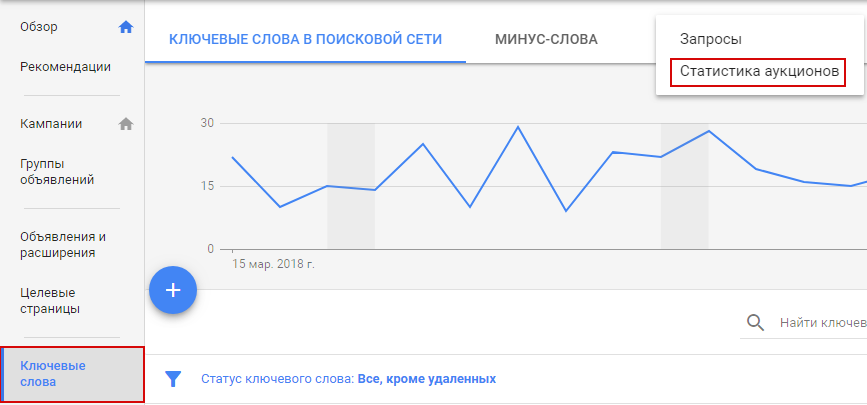
Уже в августе мы отказались от этой идеи и вернулись к прежней механике, без частой ротации кампаний и без раздутых ставок. Вот как это отразилось на отчете «Статистика аукционов»:
Тем не менее фактического снижения позиций мы не заметили. А сделок было рекордное число за квартал.
Выводы
-
Если вы давно работаете в тематике, менять подход и тестировать самую безумную гипотезу можно и нужно, так как при высокой конкуренции это единственный механизм получить свои 5—10—15% преимущества. Но вместе с этим не забывайте оглядываться на предыдущий опыт и делать выводы — это сэкономит и бюджет, и время.
-
Стоит понимать, что есть тематики, в которых процент показов сильно влияет на конверсию. Если ваше объявление не попадает в поле зрения пользователя, это сразу же сказывается на итоговом результате. В кредитной же нише это далеко не всегда так. Из-за частых отказов «проблемным» клиентам пользователи оставляют заявки всем, и на коэффициент конверсии из заявки в сделку уже влияет скорость скоринговых процессов внутри кредитной компании.

-
Наш опыт показывает, что в итоге даже встроенные автоматические отчеты иногда нуждаются в проверке со стороны. Поэтому в идеале нужно организовать аналитику проекта так, чтобы на сайте были независимые счетчики. К примеру, у нас стоит три счетчика разных систем аналитики: Яндекс.Метрики, Google Analytics и Roistat.
Послесловие
Осенью в тематику окончательно пришли крупные банки с бюджетами другого порядка. В то же время мы протестировали очередную механику, которая позволила получать тот же объем трафика, но с кликами на 30–35% дешевле. Трафик идет суперцелевой, но сделок стало гораздо меньше, в том числе из-за гигантского процента недействительных кликов — 90–98%. Сейчас это самый высокий процент за все годы работы в тематике.
Но и тут мы оперативно разработали решение, о котором, возможно, расскажем в следующем материале.
Как использовать Google Trends для анализа ключевых фраз — Маркетинг на vc.
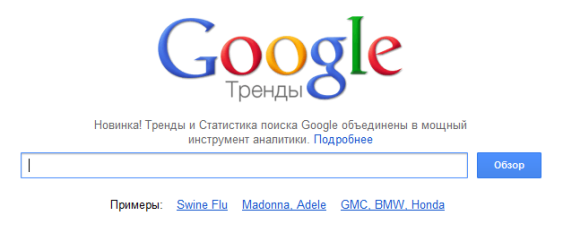 ru
ruПро Google Trends слышал, наверное, каждый, кто хотя бы немного занимался онлайн-продвижением. Инструмент позволяет легко определить интерес аудитории к любым темам, в том числе — товарам и услугам.
{«id»:164278,»url»:»https:\/\/vc.ru\/marketing\/164278-kak-ispolzovat-google-trends-dlya-analiza-klyuchevyh-fraz»,»title»:»\u041a\u0430\u043a \u0438\u0441\u043f\u043e\u043b\u044c\u0437\u043e\u0432\u0430\u0442\u044c Google Trends \u0434\u043b\u044f \u0430\u043d\u0430\u043b\u0438\u0437\u0430 \u043a\u043b\u044e\u0447\u0435\u0432\u044b\u0445 \u0444\u0440\u0430\u0437″,»services»:{«facebook»:{«url»:»https:\/\/www.facebook.com\/sharer\/sharer.php?u=https:\/\/vc.ru\/marketing\/164278-kak-ispolzovat-google-trends-dlya-analiza-klyuchevyh-fraz»,»short_name»:»FB»,»title»:»Facebook»,»width»:600,»height»:450},»vkontakte»:{«url»:»https:\/\/vk. com\/share.php?url=https:\/\/vc.ru\/marketing\/164278-kak-ispolzovat-google-trends-dlya-analiza-klyuchevyh-fraz&title=\u041a\u0430\u043a \u0438\u0441\u043f\u043e\u043b\u044c\u0437\u043e\u0432\u0430\u0442\u044c Google Trends \u0434\u043b\u044f \u0430\u043d\u0430\u043b\u0438\u0437\u0430 \u043a\u043b\u044e\u0447\u0435\u0432\u044b\u0445 \u0444\u0440\u0430\u0437″,»short_name»:»VK»,»title»:»\u0412\u041a\u043e\u043d\u0442\u0430\u043a\u0442\u0435″,»width»:600,»height»:450},»twitter»:{«url»:»https:\/\/twitter.com\/intent\/tweet?url=https:\/\/vc.ru\/marketing\/164278-kak-ispolzovat-google-trends-dlya-analiza-klyuchevyh-fraz&text=\u041a\u0430\u043a \u0438\u0441\u043f\u043e\u043b\u044c\u0437\u043e\u0432\u0430\u0442\u044c Google Trends \u0434\u043b\u044f \u0430\u043d\u0430\u043b\u0438\u0437\u0430 \u043a\u043b\u044e\u0447\u0435\u0432\u044b\u0445 \u0444\u0440\u0430\u0437″,»short_name»:»TW»,»title»:»Twitter»,»width»:600,»height»:450},»telegram»:{«url»:»tg:\/\/msg_url?url=https:\/\/vc.ru\/marketing\/164278-kak-ispolzovat-google-trends-dlya-analiza-klyuchevyh-fraz&text=\u041a\u0430\u043a \u0438\u0441\u043f\u043e\u043b\u044c\u0437\u043e\u0432\u0430\u0442\u044c Google Trends \u0434\u043b\u044f \u0430\u043d\u0430\u043b\u0438\u0437\u0430 \u043a\u043b\u044e\u0447\u0435\u0432\u044b\u0445 \u0444\u0440\u0430\u0437″,»short_name»:»TG»,»title»:»Telegram»,»width»:600,»height»:450},»odnoklassniki»:{«url»:»http:\/\/connect.
com\/share.php?url=https:\/\/vc.ru\/marketing\/164278-kak-ispolzovat-google-trends-dlya-analiza-klyuchevyh-fraz&title=\u041a\u0430\u043a \u0438\u0441\u043f\u043e\u043b\u044c\u0437\u043e\u0432\u0430\u0442\u044c Google Trends \u0434\u043b\u044f \u0430\u043d\u0430\u043b\u0438\u0437\u0430 \u043a\u043b\u044e\u0447\u0435\u0432\u044b\u0445 \u0444\u0440\u0430\u0437″,»short_name»:»VK»,»title»:»\u0412\u041a\u043e\u043d\u0442\u0430\u043a\u0442\u0435″,»width»:600,»height»:450},»twitter»:{«url»:»https:\/\/twitter.com\/intent\/tweet?url=https:\/\/vc.ru\/marketing\/164278-kak-ispolzovat-google-trends-dlya-analiza-klyuchevyh-fraz&text=\u041a\u0430\u043a \u0438\u0441\u043f\u043e\u043b\u044c\u0437\u043e\u0432\u0430\u0442\u044c Google Trends \u0434\u043b\u044f \u0430\u043d\u0430\u043b\u0438\u0437\u0430 \u043a\u043b\u044e\u0447\u0435\u0432\u044b\u0445 \u0444\u0440\u0430\u0437″,»short_name»:»TW»,»title»:»Twitter»,»width»:600,»height»:450},»telegram»:{«url»:»tg:\/\/msg_url?url=https:\/\/vc.ru\/marketing\/164278-kak-ispolzovat-google-trends-dlya-analiza-klyuchevyh-fraz&text=\u041a\u0430\u043a \u0438\u0441\u043f\u043e\u043b\u044c\u0437\u043e\u0432\u0430\u0442\u044c Google Trends \u0434\u043b\u044f \u0430\u043d\u0430\u043b\u0438\u0437\u0430 \u043a\u043b\u044e\u0447\u0435\u0432\u044b\u0445 \u0444\u0440\u0430\u0437″,»short_name»:»TG»,»title»:»Telegram»,»width»:600,»height»:450},»odnoklassniki»:{«url»:»http:\/\/connect. ok.ru\/dk?st.cmd=WidgetSharePreview&service=odnoklassniki&st.shareUrl=https:\/\/vc.ru\/marketing\/164278-kak-ispolzovat-google-trends-dlya-analiza-klyuchevyh-fraz»,»short_name»:»OK»,»title»:»\u041e\u0434\u043d\u043e\u043a\u043b\u0430\u0441\u0441\u043d\u0438\u043a\u0438″,»width»:600,»height»:450},»email»:{«url»:»mailto:?subject=\u041a\u0430\u043a \u0438\u0441\u043f\u043e\u043b\u044c\u0437\u043e\u0432\u0430\u0442\u044c Google Trends \u0434\u043b\u044f \u0430\u043d\u0430\u043b\u0438\u0437\u0430 \u043a\u043b\u044e\u0447\u0435\u0432\u044b\u0445 \u0444\u0440\u0430\u0437&body=https:\/\/vc.ru\/marketing\/164278-kak-ispolzovat-google-trends-dlya-analiza-klyuchevyh-fraz»,»short_name»:»Email»,»title»:»\u041e\u0442\u043f\u0440\u0430\u0432\u0438\u0442\u044c \u043d\u0430 \u043f\u043e\u0447\u0442\u0443″,»width»:600,»height»:450}},»isFavorited»:false}
ok.ru\/dk?st.cmd=WidgetSharePreview&service=odnoklassniki&st.shareUrl=https:\/\/vc.ru\/marketing\/164278-kak-ispolzovat-google-trends-dlya-analiza-klyuchevyh-fraz»,»short_name»:»OK»,»title»:»\u041e\u0434\u043d\u043e\u043a\u043b\u0430\u0441\u0441\u043d\u0438\u043a\u0438″,»width»:600,»height»:450},»email»:{«url»:»mailto:?subject=\u041a\u0430\u043a \u0438\u0441\u043f\u043e\u043b\u044c\u0437\u043e\u0432\u0430\u0442\u044c Google Trends \u0434\u043b\u044f \u0430\u043d\u0430\u043b\u0438\u0437\u0430 \u043a\u043b\u044e\u0447\u0435\u0432\u044b\u0445 \u0444\u0440\u0430\u0437&body=https:\/\/vc.ru\/marketing\/164278-kak-ispolzovat-google-trends-dlya-analiza-klyuchevyh-fraz»,»short_name»:»Email»,»title»:»\u041e\u0442\u043f\u0440\u0430\u0432\u0438\u0442\u044c \u043d\u0430 \u043f\u043e\u0447\u0442\u0443″,»width»:600,»height»:450}},»isFavorited»:false}
2430 просмотров
Казалось бы, для этого всего-то и нужно выбрать ключевые запросы, а затем проверить их в Google Trends. Однако, возможностей у сервиса куда больше. Их полный список — в нашей статье.
Однако, возможностей у сервиса куда больше. Их полный список — в нашей статье.
Как работать со статистикой в Google Trends
Для начала работы достаточно разобраться в том, откуда сервис берёт информацию и как её отображает. С первым вопросом всё очевидно — данные о частоте запросов загружаются из сервисов Google: веб-поиска, YouTube, поиска по картинкам, новостям и товарам. Только вот саму частотность запросов сервис не отображает. Вместо этого Google Trends показывает относительную популярность запроса: 100 баллов означают максимальный интерес к теме, а 0 — недостаточное количество информации по ней. При расчёте показателя сервис использует данные с учётом времени и места отправки запросов
Используйте операторы
Как и в самой поисковой системе, в Google Trends тоже есть операторы.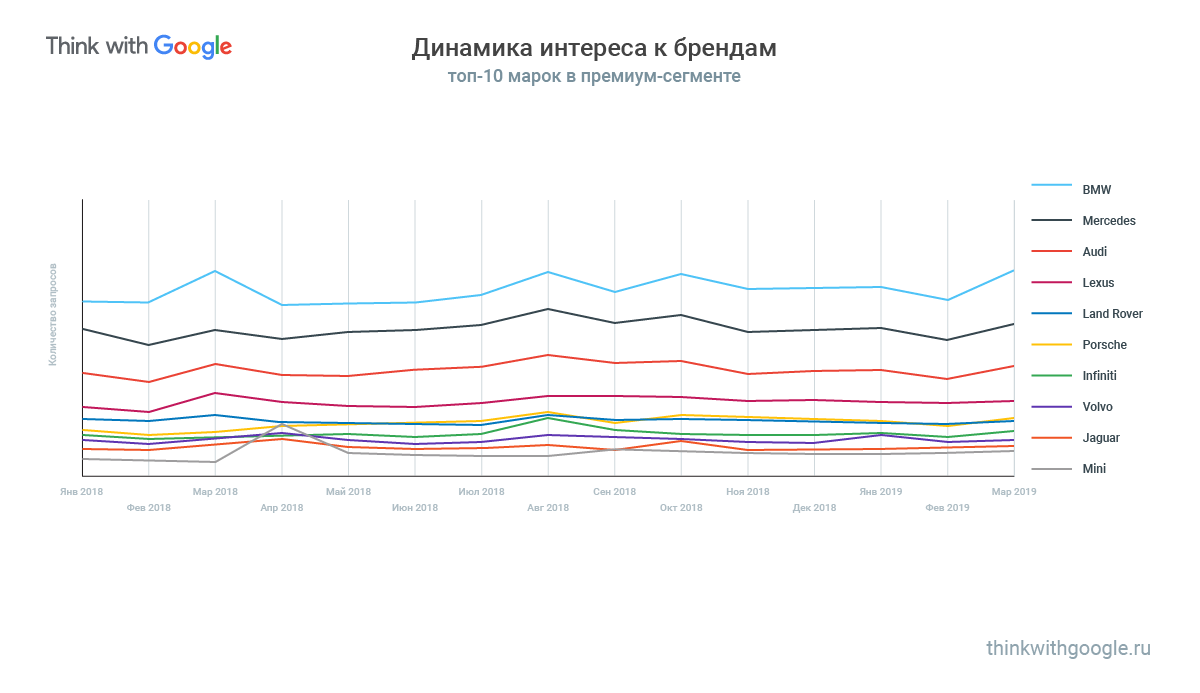 Разберём их на паре примеров:
Разберём их на паре примеров:
- «Купить велосипед». Используйте кавычки, если вам важен порядок слов и отсутствие в результатах похожих запросов. Помните, что словосочетания с дополнительными словами попасть в статистику всё же смогут.
- Купить велосипед-трехколесный. Знак минуса позволяет исключить фразы с ненужными словами из статистики.
- Купить велосипед+велик+велсипед. Используйте знак плюса, чтобы включить в статистику фразы с синонимами и ошибками.
Добавьте фильтры
Сделать поиск более точным помогут фильтры. Чтобы настроить их, сначала нужно указать интересующий нас запрос: введём, например, тот же «велосипед», и после этого они отобразятся на странице «Анализ».
Список доступных фильтров
При вводе ключевой фразы помните, что запрос в Google Trends отличается от темы. При выборе последней вы получите статистику не только по нужному слову, но и по всем поисковым запросам, относящимся к заданной тематике.
Если вам нужна статистика по конкретному слову, выбирайте «Поисковый запрос»
Если вам нужна статистика по конкретному слову, выбирайте «Поисковый запрос» С помощью фильтров можно задать следующие настройки:
- Регион.
 Позволяет выбрать страну, область или город, поисковые запросы из которого будут учтены в статистике.
Позволяет выбрать страну, область или город, поисковые запросы из которого будут учтены в статистике. - Период времени. Можно указать любое время вплоть до 2004 года. Учтите, что последние 36 часов в статистике не учитываются.
- Категория. Позволяет уточнить тематику запроса. Особенно полезен, когда запрос может относиться сразу к нескольким категориям.
- Источник данных. Можно выбрать ресурс, данные из которого будут использоваться: веб-поиск, картинки, новости, товары или YouTube.
Оцените сезонность спроса
Вернёмся к нашим велосипедам. Представьте, что мы открываем интернет-магазин и нам нужно хотя бы примерно определить сезонность продаж. Проще простого: вводим запрос в Google Trends и получаем очевидную статистику — велосипеды люди покупают летом.
Проще простого: вводим запрос в Google Trends и получаем очевидную статистику — велосипеды люди покупают летом.
Пики спроса по запросу «Велосипед» всегда приходятся на май и июнь
Найти применение этой возможности сервиса в своём деле может каждый: сеошникам и аналитикам это поможет объяснить колебания трафика, контент-маркетологам — заранее подготовить «стреляющий» сезонный контент, а предпринимателям — примерно спланировать продажи и распределить бюджет.
Найдите самые популярные товары
Ещё одна удобная возможность — сравнение запросов между собой. Для примера добавим к велосипедам самокаты и посмотрим, какая картина получится за последние пять лет.
Для примера добавим к велосипедам самокаты и посмотрим, какая картина получится за последние пять лет.
Сравнение популярности запросов «велосипед» и «самокат»
Пики активности приходятся на те же периоды, но частотность запроса ниже — это хорошо видно на графике. Получается, закупать самокаты также лучше к весне, но меньше, чем велосипедов.
Найдите самые важные для вас регионы
Открыть филиал или просто наладить доставку в другой город — всё это требует времени. Понять, какие регионы более приоритетны поможет раздел «Популярность по субрегионам». Перейти к нему можно на той же странице «Анализ».
Понять, какие регионы более приоритетны поможет раздел «Популярность по субрегионам». Перейти к нему можно на той же странице «Анализ».
Статистика поискового запроса по регионам
Важно: Google Trends показывает популярность запроса относительно других ключей в каждом отдельно взятом регионе, а затем сортирует их в порядке убывания. Учтите, что если в Ленинградской области «велосипед» популярней, чем в Московской, это не значит, что в последней у ключевого запроса ниже частотность.
Используйте похожие запросы
С помощью Google Trends можно расширить список ключевых фраз. Для этого достаточно перейти к блоку «Похожие запросы» в нижней части страницы «Анализ». Список можно отсортировать по двум параметрам:
- Лидеры. Самые популярные запросы.
- В тренде. Запросы, популярность которых сильно возросла в сравнении с прошлым периодом. Меткой «Сверхпопулярность» обозначены те из них, частотность которых возрасла чрезвычайно, либо новые темы, поиск по которым в достаточной мере ещё не выполнялся.Похожие запросы-лидеры по ключу «Велосипед»
Похожие запросы-лидеры по ключу «Велосипед»
Найдите конкурентов
Возможно, Google Trends даже поможет вам найти конкурентов, популярных среди вашей аудитории. Возьмём, для примера, «велосипед Stels» — кто мешает ему на рынке? Узнать это можно в блоке «Ещё по теме» всё на той же странице «Анализ»:
Один из конкурентов Stels — бренд Forward
Один из конкурентов Stels — бренд Forward Эта информация поможет вам найти оказавшихся «в тренде» конкурентов и сформировать план действий.
Улучшите продвижение видеороликов
Возможность указать YouTube в качестве источника данных открывает ещё один способ использования Google Trends. С его помощью можно проверить, насколько та или иная тема популярна на видеохостинге. Это информация поможет вовремя создать видео, которое с большей вероятностью станет просматриваемым.
Используйте Google Trends для улучшения контент-стратегии
Как маркетологи используют этот сервис для продвижения и создания контент-планов? Представьте, что вы ведёте блог для школьников и абитуриентов. Как думаете, какое событие из года в год не даёт им покоя в июне?
Пик активности ежегодно приходятся на июнь
Пик активности ежегодно приходятся на июнь Конечно, это ЕГЭ. А значит, вам стоит отметить этот период в своём контент-плане и следить за своевременным выпуском материалов на эту тему. Желательно публиковать их заранее, чтобы к июню они успели проиндексироваться и подняться в поисковой выдаче. Другой вариант — обновлять статьи на эти темы, опубликованные в прошлые годы. Это особенно актуально, если трафика контент уже совсем не приносит.
Найти подобные, но менее очевидные темы вам и поможет Google Trends. Знание большого количества сезонных трендов из вашей сферы позволит заранее учитывать их в контент-плане, а то есть успешно получать львиную долю трафика.
Что в итоге
В умелых руках Google Trends — универсальный инструмент. Он пригодится и маркетологам, и аналитикам, и предпринимателям. С его помощью можно всегда быть в курсе поисковых трендов, хорошо понимать текущие интересы своей аудитории и знать о появлении конкурентов. В связке с другими сервисами для работы с семантикой он очевидно может стать мощным подспорьем при продвижении.
Отчёты через Google Аналитику – Центр поддержки
Подключите ваш Эквид-магазин к бесплатному и мощному сервису Google Аналитика, чтобы получить доступ к многочисленным статистическим данным и узнать, как ваши существующие и потенциальные покупатели находят и используют ваш магазин.
С помощью Гугл Аналитики вы можете:
- получить подробную статистику о посещаемости вашего сайта и источниках трафика
- отслеживать такие показатели, как просмотры страниц и уходы с них
- измерять конверсии и продажи
- смотреть ключевые слова, которые ваши клиенты используют при поиске в магазине
- использовать ремаркетинг, чтобы восстановить связь с людьми, которые посещали ваш магазин.
Подключение Google Аналитики к Эквид-магазину
Чтобы подключить Google Аналитику к вашему магазину:
- Создайте аккаунт Google Analytics, если у вас его ещё нет, и зайдите в него.
- Нажмите в левом нижнем углу Администратор → Настройки ресурса.
- Скопируйте идентификатор отслеживания.
- В панели управления Эквидом, откройте Настройки → Общие → Трекинг и аналитика.
- Вставьте свой идентификатор отслеживания в поле Идентификатор Google Аналитики.
- Нажмите Сохранить или Ctrl+S, чтобы сохранить изменения.
- Снова зайдите в свой аккаунт в Google Аналитике.
- Нажмите Администратор.
- В столбце Представление нажмите Настройки электронной торговли.
- Включите Отслеживание электронной торговли и Отчёты для расширенной электронной торговли.
- Нажмите Сохранить.
Готово! Вы подключили Google Аналитику к вашему онлайн магазину и включили отчёты для расширенной электронной торговли в настройках вашей Google Аналитики, а значит, вы можете отслеживать следующие события в вашем магазине:
- Просмотр любой страницы магазина
- Просмотр страниц товаров
- Добавление товара в корзину
- Оформление заказа: начало оформления
- Оформление заказа: покупатель выбирает адрес доставки
- Оформление заказа: покупатель выбирает способ доставки
- Оформление заказа: покупатель выбирает способ оплаты
- Размещение заказа (покупка)
Внимание: первые результаты в отчётах Google Аналитики появятся примерно через 24 часа.
Получение отчётов
С помощью Google Аналитики вы можете получать полезные отчёты о своем магазине.
Отчёты в режиме реального времени
Они расскажут о том, в какой географической зоне находятся активные посетители вашего магазина, какие страницы они просматривают, с какого устройства они это делают (компьютер или мобильный телефон), какие ключевые слова и сайты привели их в ваш магазин. Посмотреть эти данные можно в разделе Отчёт в реальном времени → Обзор или проверить каждый подраздел в отдельности с помощью меню слева:
Отчёты по аудитории
Вы можете видеть подробную информацию о посетителях вашего магазина: их город, язык, браузер, операционную систему, их взаимодействие, являются ли они новыми или постоянными клиентами.
Вы можете разделить посетителей магазина на группы по разным критериям и смотреть отчёты по каждой группе.
Чтобы увидеть статистику за определенный период, выберете нужный диапазон дат в правом верхнем углу.
Источники трафика
Узнайте, с каких ресурсов к вам приходит большинство покупателей — из Google или других поисковых систем, напрямую (набрав адрес в браузере или из закладки) или через ссылку на каком-то сайте/социальной сети.
Поведение
В разделе Поведение вы можете узнать, как посетители взаимодействуют с вашим магазином:
- сколько раз ими были просмотрены определенные страницы
- сколько времени в среднем они оставались на этих страницах
- сколько раз они заходили и выходили из вашего магазина через определенную страницу и другое.
Конверсии
В разделе Конверсии вы можете увидеть:
- самые продаваемые товары, выручку от продаж отдельных товаров, количество проданного товара:
- ваш доход в определенные дни:
- информацию по каждой транзакции в вашем магазине (доход, налог, стоимость доставки и количество проданных единиц), а также итоговые значения этих цифр:
Понимание отчётов
Все страницы Эквид-магазина являются динамическими и генерируются «на лету». Страница не обновляется при просмотре магазина — Эквид обновляет HTML-код на странице без перезагрузки. Таким образом, страницы загружаются очень быстро, но чтобы отслеживать переходы по динамическим страницам магазина, Эквиду приходится эмулировать загрузку страниц, используя Google Analytics API. Поэтому необходимо настроить Google Аналитику в вашей панели управления Эквида, чтобы получить точную статистику о магазине, даже если вы уже добавили Google Аналитику на сам сайт.
Так как Эквид эмулирует загрузку страниц, “виртуальные страницы” магазина появляются в отчётах в вашем аккаунте в Google Аналитике. Поэтому при нажатии на ссылки магазина в Аналитике, вас не перенаправит на реальные страницы. Но каждая “виртуальная” страница соответствует реальной странице в вашем магазине.
Вот список виртуальных страниц, которые создаёт Эквид:
Вот как выглядит виртуальная страница товара в отчётах Google Аналитики:
А это фактический веб-адрес этого товара в Эквид-магазине:
Как видно, веб-адрес самой страницы товара и ее виртуальный аналог в Google Аналитике имеют одинаковый идентификатор, или ID, товара. Для того, чтобы узнать, какое ID у какого товара, проверьте их адрес на витрине или, если у вас большой каталог, экспортируйте информацию о товарах.
В некоторых отчётах можно переключаться со страницы на название страницы, чтобы увидеть название реальных страниц вместо виртуальных. (например, в разделе “Поведение” → “Контент страницы” → “Все страницы”):Воронки конверсий
Вы можете отслеживать конверсии, установив цель в своем аккаунте Google Аналитики. Это поможет узнать, сколько посетителей посещает ваш магазин, сколько из них совершают покупку и на каких страницах остальные из них покидают магазин без покупки. Зная это, вы сможете оптимизировать проблемные страницы, чтобы улучшить конверсию.
Вот как, например, создать цель Разместили заказ (воронку продаж):
- Зайдите в ваш аккаунт Google Аналитики.
- Нажмите Администратор в левом нижнем углу.
- В столбце «Представление» нажмите Цели.
- Нажмите +Цель.
- В настройках цели выберите Собственная.
- Нажмите Далее.
- Укажите название цели (например, Разместили заказ) и выберите тип цели — Целевая страница.
- Нажмите Далее.
- В выпадающем меню Переход выберите Регулярное выражение и вставьте выражение /checkout /orderPlaced в поле рядом с ним:
- Переключите Последовательность в положение ВКЛ и добавьте шаги к цели, используя виртуальные страницы из таблицы:
- Нажмите Сохранить и подождите несколько часов до появления данных (может занять до 24 часов).
Теперь вы можете отслеживать конверсии в аккаунте Google Аналитики (в разделе Конверсии → Цели → Визуализация последовательностей → Последовательность переходов к цели) и видеть, как посетители взаимодействуют с вашим магазином, на каких этапах покидают его и какой процент тех, кто успешно достигает цели Разместили заказ.
Чтобы увидеть данные за определенный период, выберете нужный диапазон дат в правом верхнем углу. Например, «Сегодня» или «Последние 7 дней».
Что посетители ищут в магазине
Вы можете узнать, какие слова вводили пользователи при поиске товаров в вашем магазине:
- В вашем аккаунте Google Аналитики откройте раздел Поведение → Контент сайта → Все страницы.
- Введите /search в поисковую строку.
Результат покажет поисковые запросы, которые использовал клиент в магазине, — они идут после части /search/.
Например:
Как пользоваться Google Trends: подробное руководство
Главными задачами классического маркетинга являются: изучение спроса и конкуренции, позиционирование и продвижение продукта (товара, услуги, бренда) как в текущем моменте, так и в перспективе. Правильно разработанная стратегическая и тактическая концепция в условиях современного рынка приводит к быстрому успеху, завоеванию потребительской лояльности и получению прибыли даже на уровне стартапа. Ошибки могут погубить проект даже с многолетней положительной историей.
С учетом того, что сегодняшний бизнес невозможно представить без присутствия в интернете, анализ и прогнозирование маркетинговых тенденций стали приоритетными задачами для большинства компаний.
Существует немало прикладных программных инструментов, позволяющих автоматизировать процесс сбора и анализа маркетинговой информации. Один из самых популярных аналитических сервисов – Google Trends. Рассмотрим подробнее, что представляет собой этот инструмент и как им пользоваться.
Кому и для чего нужен Google TrendsГугл Трендс – это динамический веб-сайт, который просматривает и оценивает наиболее популярные поисковые запросы, сортирует их по нескольким параметрам. Информация собирается по всему миру с привязкой к регионам, обновляется автоматически в режиме онлайн. Сервис подходит для маркетингового анализа не только компаниям, продающим и продвигающим в виртуальной среде свои товары и услуги, но и частным лицам – блогерам, владельцам инстаграм-аккаунтов. С его помощью даже новичку легко анализировать тенденции рынка, подбирать ключевые слова для рекламных кампаний, создавать максимально востребованный целевой аудиторией контент.
Google Trends был запущен корпорацией Гугл в 2007 году и первые 4-5 лет использовался только на территории США. В России Гугл Трендс начал работать в 2013 году. Сейчас сервис представлен более чем в 30 странах мира.
Сервис Гугл Трендс абсолютно бесплатен для пользователей. Для начального доступа регистрация не требуется, но чтобы полностью пользоваться инструментарием ресурса, необходимо войти в аккаунт Google. После этого всего за несколько минут, используя простейшие настройки в интуитивно понятном интерфейсе, можно провести анализ и получить следующую информацию:
- Определить популярность темы, узнать, что сейчас волнует аудиторию, какие события или факты могут повлиять на бизнес, выявить существующие тренды.
- Оценить влияние географических данных на популярность определенных поисковых запросов или темы в целом.
- Выявить пики покупательской активности в привязке к сезонному фактору за определенные периоды времени.
- Узнать уровень популярности своего продукта, компании, бренда, сравнить с конкурентами.
- Оценить активность и эффективность собственных и конкурирующих рекламных кампаний.
- Обозначить географию пользовательских запросов по продукту или теме, выявить наиболее перспективные регионы продвижения для масштабирования бизнеса.
Как говорилось выше, интерфейс анализатора достаточно минималистичен и понятен даже неискушенному пользователю. В разделе «Справка» можно получить ответы на большинство вопросов и подробные инструкции, как пользоваться разделами сервиса.
Актуальные новости и трендыНа главной странице в разделе «Актуальные» представлены наиболее популярные в запросах пользователей темы за последний час. Данные показатели помогают понять общие поведенческие тенденции интернет-аудитории, сформировать ситуативные поводы для рекламы, опирающиеся на наиболее востребованные инфоповоды. Вполне очевиден пример, который стоит на первом месте по всему миру – проблема распространения коронавируса.
В разделе «Популярные запросы» можно настроить поисковые тренды сейчас и за сутки, выбрать страну для показа актуальных новостей. Подписка позволяет получать интересующие новости на электронную почту с периодичностью раз в сутки, раз в неделю или по мере изменения поисковых трендов.
Популярность товара или услугиВ разделе «Анализ» можно узнать статистику поисковых запросов пользователей по тому или иному продукту или услуге, эффективность медийных кампаний, узнаваемость бренда и динамику изменений пользовательских запросов. Доступно сравнение запросов, региональная привязка и анализ за различные временные периоды, а также ряд других настроек. Алгоритм расчета соотношения запросов не является абсолютным. Максимальному числу за период присваивается значение 100, остальные ранжируются в процентах по отношению к максимуму. Настройки позволяют выбрать регион, период, категорию и тип поиска. Данные можно выгружать в формате CSV.
Сезонный факторДля некоторых товаров большое значение имеет сезонный фактор. С помощью аналитики Google Trends в разделе «Анализ» можно отследить динамику запросов во времени и сделать выводы о сезонности товара или услуги. Для этого нужно выбрать достаточно длительный период (желательно несколько лет) и посмотреть на графике динамику популярности запросов по продукции. В случае зависимости от годовых периодов станет наглядно видна тенденция подъема и падения спроса. Соответственно, планировать рекламную активность логично в привязке к пиковым периодам. Инструментарий позволяет определить лидирующие запросы по трендам, выбрать субрегион внутри страны.
Сравнение популярностиИнструмент позволяет проводить сравнительный анализ популярности по пользовательским запросам до пяти ключевых фраз. Таким образом, сравниваются товары-субституты и аналоги, конкурирующие компании и бренды за определенный период времени с географической привязкой и выбором категорий. Доступна быстрая настройка фильтра в поле запроса.
География пользовательских предпочтенийАнализ проводится как по всему миру на уровне стран, так и по субрегионам, плоть до выбора отдельного крупного города. Инструмент полезен для межрегиональных компаний в случае разработки планов экспансии. Также он может быть интересен небольшим предприятиям, рынок сбыта которых локально привязан к определенному географическому конгломерату.
Похожие запросыGoogle Trends оценивает похожие запросы пользователей при неправильном написании или из смежных сфер. Если переключить настройку «В тренде» на «Лидеры», будет выведен список альтернативных ключевых слов, по которым ищут компанию или товар. Данный инструмент позволяет производить более точную настройку SEO-продвижения с учетом конкурентных и смежных запросов, вариантов их написания.
Дополнительно доступен подробный анализ конкретного поискового запроса, который вызывается всплывающим меню.
Год в поискеДополнительный инструмент Google Trends, формирующий список самых популярных запросов начиная с 2001 года. Полезен при поиске идей для рекламных кампаний, анализа тенденций в статистике пользовательских предпочтений. Выбор периода доступен на главной странице, через контекстное меню.
Подборка тем-лидеров открывается на отдельной странице и сопровождается видеорядом, состоящим из роликов, отражающих наиболее значимые медийные события года.
Как рассчитываются данные в Google TrendsАнализ статистики по регионам для выбранного периода происходит по следующим алгоритмам:
- Рассчитывается относительная популярность запросов при помощи деления на общее число поисковых запросов в конкретной местности за определенное время. В противном случае на первых местах всегда были бы районы, пользователи из которых активнее всего ищут в Google.
- Полученные результаты ранжируются по 100-балльной шкале, которая отражает популярность темы по отношению ко всем остальным запросам, связанным с любыми темами.
- В регионах с одинаковым количеством запросов по определенной фразе общий объем поисковых запросов может быть разным.
В результатах анализа отсутствуют запросы:
- Непопулярные. В Google Trends представлены только запросы, которые встречаются достаточно часто. По остальным значения будут нулевыми.
- Повторяющиеся. Игнорируются одинаковые запросы от одного и того же пользователя за короткий промежуток времени.
- Со специальными символами. Запросы с апострофами и другими специальными символами отфильтровываются.
Для более точной аналитики по группам и видам запросов Google Trends в разделе «Анализ» позволяет создать настройку по категориям (Бизнес, Автотранспорт, Интернет-сообщества и т.д.) и типу поиска: веб, по картинкам, новостям, товарам, в YouTube.
Наиболее точную статистику по ключевым фразам можно получить, используя специальные атрибуты, вводимые вместе с поисковой фразой, которые называются «операторы»:
- Простое написание без использования операторов. В этом случае поисковый запрос, включающий несколько слов, будет проанализирован в порядке их свободного сочетания и следования («купить миксер», «миксер купить»). В статистику могут быть добавлены и близкие аналоги фразы, но не включаются слова с ошибками и словоформы. Например, возможен результат «купить миксер дешево», но никак не «миксры куплю».
- Использование атрибута «кавычки». Данные символы конкретизируют запрос и уменьшают вариативность его трактовки, относительная частота упоминаний снижается. Исключаются словоформы, неправильное написание, возможны варианты с добавлением слов: «купить миксер маме», «где купить миксер».
- Вариант запроса в формате «миксер + марка». В результате будут фразы, содержащие или первое, или второе слово. Если марка популярная, под ней выпускаются другие товары, то в отчетах будут присутствовать и т.н. «мусорные запросы». Через «+» можно перечислять разные варианты написания слов. Например, запрос ««хенде + хюндай + хендай»» позволяет объединять статистику по тем фразам, которые могут писаться по-разному.
- Исключение определенных слов из запроса достигается при использовании символа «-». Например, при написании «миксер – название города, бренд», будут исключены слова, идущие после маркера «минус».
В разделе «Подписка» есть возможность настроить регулярное получение обновленных отчетов по группам «Поисковый запрос или тема» и «Популярные запросы». Во второй группе высокая частота рассылок вплоть до «По мере появления запросов». Данный инструмент позволяет оперативно отслеживать все изменения и актуальные темы без необходимости посещения сайта Google Trends. Подписку можно также настроить непосредственно в рубриках, в том числе по RSS-каналу.
В качестве дополнительного инструментария Google Trends предоставляет возможность получать обновленную информацию по интересующим запросам в режиме реального времени на сайт пользователя путем вставки HTML-кода на десктопных и мобильных устройствах.
Функция «Поделиться» предоставляет возможность отправлять скриншоты отчетов по аналитике пользовательских запросов в наиболее популярные соцсети.
Примеры использования Google TrendsРассмотрим на небольших примерах, как можно использовать инструментарий Гугл Трендс для анализа поисковых запросов.
Оценка сезонности спроса
В меню выбираем вкладку анализ, устанавливаем регион «Россия» и вводим запрос «солнцезащитные очки». Выбираем произвольный временной период, допустим, с января 2018 г. по ноябрь 2020 г. На графике четко видно, что пик спроса по данному товару приходится на конец весны – начало лета. Очевидным становится привязка эффективности вложений в рекламу данного товара к росту количества запросов по месяцам. Для администраторов интернет-магазинов и SEO-специалистов этот факт следует учитывать при планировании работ по оптимизации сайта.
Популярность запроса в регионе
Рассматриваем динамику распределения популярности запроса по географическому признаку. Здесь можно использовать более сложную сравнительную фильтрацию: проводить анализ одновременно по нескольким странам, на уровне субрегионов и городов. Уровень интереса по субъектам виден при наведении курсора мыши на область карты.
Расширение семантики похожими запросами
По сути, единственный «продвинутый» маркетинговый инструмент анализа в Google Trends, данные которого помогут в настройке таргетингов по интересам для рекламных кампаний. Содержит информационные кластеры, на которые обращают внимание пользователи, заинтересованные в определенном продукте. В разделе «Анализ» настраивается через меню «Еще по теме» в виде двух представлений – «Лидеры» и «В тренде». В рейтинге похожих запросов отображаются тематически связанные с заданными ключевые фразы. Раздел может служить источником для расширения семантического ядра. Если интерес вырос более чем на 5000%, вместо процента прироста напротив запроса будет написано «Сверхпопулярность». Имеет смысл использовать запросы с растущей популярностью в рекламных кампаниях и поисковой оптимизации, чтобы монетизировать рост интереса к теме.
Конкурентный анализ
Функционал похожих тем и запросов позволяет обнаружить конкурентов бренда, которыми интересуется целевая аудитория. Например, по запросу «Mercedes-Benz» пользователи также ищут «BMW M5» и даже «Нагрудный знак». Данный функционал позволяет, в частности, составить список брендов-конкурентов, использовать информацию о сильных сторонах вашего продукта по сравнению с обобщенными конкурентами на посадочной странице.
Определение формулировки высокочастотного запроса
Еще один инструмент, который можно применять в CEO-продвижении. Позволяет провести терминологический анализ по частоте запросов слов-синонимов. Полезен при сборе семантического ядра и последующей оптимизации сайта.
Определение наиболее популярного продукта в нише
Этот сценарий использует тот же функционал сравнения раздела «Анализ», что и предыдущий. Позволяет эффективно расходовать рекламный бюджет, сделав акцент на самом популярном продукте. Для примера возьмем линейку спортивных тренажеров.
Безусловным лидером оказалась беговая дорожка, на которую в первую очередь следует акцентировать маркетинговый бюджет. Любопытно, что велотренажер и степпер выступают как товары-субституты практически при равном количестве и тренде запросов.
Анализ трендов в YouTube
Очень полезный инструмент для выбора тем, наиболее популярных у целевой аудитории канала.
Видеоконтент все чаще появляется в выдаче Google, в том числе и в виде расширенного сниппета на «нулевой» позиции. Правильный выбор темы и оптимизация видео может принести трафик не только с YouTube, но и из органики.
Выбор горячей темы для статьи, поста или блога
Инструмент полезен не только для частного использования блогерами, следящими за «клубничкой» и «жареными» событиями. Профессиональное SMM-продвижение также требует внимательно следить за сенсациями, поступками медийных персон для привлечения внимания целевой аудитории и создания максимально актуальных постов. Раздел «Популярные запросы» позволит оставаться в тренде основных событий, интересующих пользователей интернета. При клике на стрелку рядом с картинкой, соответствующей запросу, появляется информация о похожих запросах (если они есть) и ссылки на материалы из Google Новостей, включающие запрос.
Особенности и альтернативы Google TrendsОсновным недостатком практического применения сервиса является то, что он анализирует только данные, полученные в поиске Гугл. Доля Google на мировом рынке по состоянию на октябрь 2020 года составляет 92,27% (независимый источник Statcounter). Такой уровень охвата западной пользовательской аудитории позволяет не обращать внимание на статистику, получаемую аналогичными конкурирующими сервисами. В России, где на долю ПС Яндекс за тот же период приходится 39,14% пользователей (охват Гугл 65,67%), необходимо учитывать данные обоих поисковиков. Кроме того, Google Trends проводит статистический анализ по ограниченному количеству параметров – от 5 до 10. Вряд ли он применим как основной инструмент для составления сложных масштабных кампаний СЕО-продвижения. Раздел «Популярные запросы» имеет всего два варианта настройки по периодам и выбор из ограниченного списка стран. По сути, он представляет сугубо новостную информацию и не имеет практического применения в бизнес-маркетинге. Альтернативой Гугл Трендс при анализе отечественного интернета является маркетинговый инструмент Яндекс.Wordstat.
Сервис Google Trends скорее подходит для частного использования (блогеры, Инстаграм, SMM), небольших интернет-проектов и в качестве быстрого обзора по ключевым параметрам интернет-маркетинга. Для более глубокого анализа поведения пользователей, позиционирования сайтов и ключевых слов в рейтинге поисковой выдачи тот же Гугл предоставляет другой более продвинутый инструмент – Google Analytics. Сервис под названием Планировщик слов Google используется при подборе семантического ядра для контекстной рекламы, содержит сведения по частоте ключевых запросов в заданном регионе, выраженных в конкретных числах. В свою очередь, для решения подобных задач Яндекс предлагает свои бесплатные сервисы – Яндекс.Вебмастер и Яндекс.Метрику.
При использовании кроссплатформенных решений более всего подойдет инструмент для быстрого подбора ключевых слов и расчета бюджета рекламной кампании в Яндекс.Директе и Google Ads, частично использующий Google Trends – Click.ru. Следует учитывать, что все эти маркетинговые инструменты веб-анализа более сложные, чем Гугл Трендс, они требуют знаний в настройке и интерпретации результатов.
Есть еще одно небольшое неудобство, которое обнаруживается в процессе пользования Google Trends. Сервис не позволяет сохранять в настройках привязку к выбранной стране по умолчанию. Во время переходов по рубрикам меню, особенно возврате на главную страницу, автоматически происходит сброс к Соединенным Штатам.
ИтогЕще раз вкратце повторим общую последовательность основных настроек для того, чтобы сделать результат анализа в Google Trends более точным и полезным.
- Используйте операторы: кавычки « », плюс +, минус -. Это позволит более точно настроить параметры отчета.
- Выберите страну присутствия, регион, субрегион и город. Географический фактор сегментации играет немаловажную роль в маркетинговом позиционировании не только офлайн-, но и онлайн-продуктов.
- Задайте временной период из представленного или произвольно. С помощь этого можно не только проанализировать статистику развития в прошлом, но определить сезонность или спрогнозировать тренд в перспективе.
- Если необходимо, уточните запрос при помощи категории. Это требуется, когда слово или фраза принадлежат к нескольким тематическим кластерам.
- Учитывайте разницу между поисковым запросом и темой. Данные по конкретному слову или фразе без использования операторов включают выборку по запросам, содержащим только заданные слова. Тема — это более широкое понятие. Под темой подразумевается весь комплекс поисковых запросов, которые ее описывают.
- Выберите ресурс для поиска: веб, картинки, новости, товары, YouTube. Например, при поиске по картинкам можно выявить наиболее популярные запросы, а затем проанализировать и использовать полученную информацию при формировании описания текстов к графическому контенту.
Как видите, пользоваться Google Trends довольно легко. Достаточно поэкспериментировать с настройками и подбором интересующих ключевых фраз. Спустя время станет понятно, чем этот сервис может быть полезен именно для вас. Надеюсь, данная статья поможет сделать этот процесс еще более простым и эффективным.
Конкуренты — Статистика Яндекс/Google | SEOWORK
Конкуренты — Статистика Яндекс/Google
На страницах Конкуренты → Статистика → Яндекс/Google отображена основная информация по конкурентам проекта в поисковой системе Яндекс и Google по определенным метрикам.
Раздел расположен в главном меню следующем после “Дашборд конкуренты”.
Навигация
Страница состоит из списка конкурентов в порядке убывания по метрикам за выбранный период.
В верхней части отображается проект, с которым мы сейчас работаем. Также можно перемещаться от проекта к проекту, нажимая стрелками, вправо или влево. Либо можно выбрать проект из выпадающего списка.
Ниже можно настраивать глубину, т.е выбранный ТОП, по которому сравниваем конкурентов (ТОП 10/20/30/100.) , также там находится календарь, где можно самостоятельно настраивать период. Посередине находится информация о том, сколько найдено записей о конкурентах в процентном соотношении при выбранной глубине, дате и поисковой системы.
Фильтр по типу конкурента:
Портал – поисковые/медийные страницы , например yandex.ru, google.ru
Форум – проекты форумов, например searchengines.ru
Вики – справочники, например wikipedia.com
Статейник/Новостник – новостные порталы, например ria.ru
Агрегатор – сайты/платформы агрегирующие предложения, например avito.ru, market.yandex.ru
Социальная сеть – социальные сети, например vk.com
Услуги – проекты предоставляющие услуги, например shoko.ru
Отзовик – сайты для отзывов, например otzovik.com
Ecommerce – интернет-магазины, например ozon.ru
Производитель – сайт компании-производителя, например alenka.ru
Прочее – другие проекты, не попавшие основные типы сайтов
Тип вашего проекта можно указать при создании проекта или в настройках
Если тип вашего проекта совпадает с типом конкурента – это ваш прямой конкурент.
Не совпадает – общий конкурент. Для проектов, которые не установили тип, все конкуренты будут отмечаться, как «общие».
Избранный да/нет. Выберите чек-боксы напротив нужных url и соответствующее действие («Сделать Избранным» или «Удалить из Избранных») в виджете в нижней части экрана.
Рядом с периодом есть кнопка “Скачать”. По ней вы можете выгрузить все метрики которые указаны на странице “Статистика”.
Создание выгрузки по сегменту в сравнении с конкурентом
Напротив каждого конкурента в строке появилось меню выгрузок
Выгрузки по сегментам. Будет сформирована выгрузка по всем категориям, группам или выборкам в сравнении с указанным конкурентом. Сформированная выгрузка будет доступна в разделе Сегменты
Выгрузка запросов конкурента за указанную дату. Таблица с данными появится в разделе Выгрузки. В таблице содержатся запросы, их позиции и документы в выдаче.
Отслеживание конверсий в Google Analytics: пошаговая настройка
Для повышения эффективности рекламы в Google Ads необходимо регулярно анализировать статистику по кампаниям. Одним из ключевых показателей аналитики являются конверсии — целевые действия посетителей сайта. Это может быть покупка, количество времени, проведенное на сайте, посещение конкретной страницы, просмотр видео или скачивание файла. В данной статье мы расскажем про настройку и отслеживание конверсий в Гугл Аналитике.
Содержание
Какие цели есть в Google Analytics
Пошаговая настройка целей
Шаблон
Целевая страница
Продолжительность
Страниц/экранов за сеанс
Событие
Умные цели
Разметка ссылок из рекламных объявлений
Автопометка gclid
UTM-разметка в Google Ads
Автоматическая разметка с помощью Marilyn
Отчеты для отслеживания конверсий в Google Analytics
Цели
Электронная торговля
Многоканальные последовательности
Полная статистика по рекламным кампаниям в одном окне
Какие цели есть в Google Analytics
Для отслеживания конверсий необходимо добавить цели в Google. Цели создаются в аккаунте Analytics на уровне представления, который открывает доступ к отчетам и разным инструментам. Для каждого представления можно добавить не более 20 целей. В Аналитике доступны цели на основе шаблонов, собственные и умные цели. Они могут использоваться для ремаркетинга и расчета других метрик.
- Шаблоны показывают возможные варианты действий, которые имеет смысл отслеживать. Они созданы для самых популярных типов кампаний и привязаны к конкретной отрасли. Добавьте в настройках ресурса отрасль вашего бизнеса, и тогда шаблоны будут доступны.
- Умные цели — это инструмент Analytics, который, основываясь на большом количестве данных определяет, какие сеансы вероятнее всего приведут к целевому действию. Учитывается продолжительность пребывания на сайте, количество просмотренных страниц, геоположение, устройство и браузер. Умные цели помогают оптимизировать кампанию — для этого перенесите их в Google Рекламу, рассчитайте стоимость ожидаемого действия и введите полученные данные, используя стратегию «Целевая цена за конверсию».
- Собственные цели — включают в себя категории:
- Целевая страница — конверсия засчитывается, когда потенциальный клиент посетил указанную страницу. Сюда входит также «Последовательность» — это набор страниц, которые посещает потенциальный клиент до совершения целевого действия;
- Продолжительность — в качестве целевого действия указывается минимальное время, проведенное на сайте;
- Событие — конверсией является взаимодействие потенциального клиента с контентом. Например, клик на кнопку, скачивание файла, отправка заявки, просмотр видео;
- Страниц/экранов за сеанс — учитывается количество посещенных за раз страниц.
Пошаговая настройка целей
Чтобы добавить цель, зайдите в Analytics. В меню «Администратор» перейдите в «Представление» и далее в «Цели».
Нажмите на «+Цель» — отобразятся доступные варианты. Разберемся, какие цели, когда и как нужно создавать.
Шаблон
Выбирайте шаблоны, если вы новичок в Google Analytics.
Определитесь, какой тип действия вы хотели бы отслеживать на сайте. Доступны следующие варианты: доход — конверсией считается совершение покупки; источники трафика — регистрация или создание аккаунта; запрос — просмотр контактов, определенной информации на сайте, запрос обратного звонка, общение в чате; взаимодействие — воспроизведение видео, сохраненная информация.
Вы сами лучше всего знаете своих потенциальных клиентов, поэтому мы рекомендуем задавать собственные цели. О них расскажем ниже.
Целевая страница
Добавьте в Аналитике новую цель, выберите «Целевая страница» и введите понятное название.
После чего нужно указать условие — «Равно», «Начинается с» или «Регулярное выражение».
- «Равно» означает полное совпадение URL;
- «Начинается с» — часть URL совпадает с введенным вами, но может содержать меняющееся продолжение;
- «Регулярное выражение» — с помощью специальных символов позволяет более гибко собирать данные по целевым страницам, которые имеют динамический URL.
Если нужно создать составную цель в Аналитике, включите «Последовательность» и задайте необходимые шаги — максимум 20. При создании «Последовательности» в графе «Переход» добавляется последний URL.
Статистика по шагам, совершенным потенциальными клиентами на сайте, будет отображаться в отчетах «Карта целей» и «Визуализация последовательностей».
Продолжительность
Добавьте название цели и выберите «Продолжительность».
Укажите минимальное время нахождения потенциального клиента на сайте.
Сохраните данные — цель создана.
Страниц/экранов за сеанс
Первые шаги при настройке этого типа цели в Аналитике аналогичны.
Введите минимальное значение просмотренных лендингов и сохраните цель.
Событие
Настойка этой цели в Analytics происходит в несколько этапов, и здесь понадобится помощь программиста. Введите название и выберите тип цели.
«События» в Analytics включают в себя четыре компонента, два из которых, «Категория» и «Действие», обязательны для заполнения, а два позволяют получать дополнительную информацию.
Рассмотрим их подробнее:
- Категория. Объединяет идентичные группы объектов в статистике Analytics. К примеру, вам нужно собрать данные по взаимодействию с видеоконтентом, размещенным на сайте. Для этого в поле «Категория» введите Video — вы сможете просматривать статистические данные по всем видео, но действия могут быть разными. Вероятнее всего вам понадобится статистика по нескольким категориям, поэтому нужно заранее решить, какие категории вы будете использовать в отчетах.
- Действие. В случае с видео действием может являться скачивание или просмотр. Чтобы отслеживать количество просмотров, в поле «Действие» можно добавить Play, а для отображения данных по скачиваниям — Download.
- Ярлык. Позволяет добавить дополнительные сведения о событии. Например, название клипа или фильма.
- Ценность. Этот параметр рассчитывается на основании статистики по заказам. Например, из 20 заявок один человек совершает покупку, средний чек равен 15 000 ₽. Ценность будет рассчитываться по формуле: 15 000/20=750. Значит ценность одной заявки равно 750 ₽.
После заполнения полей нажмите «Сохранить». Цель создана, но для ее отслеживания необходимо добавить команду send в JavaScript нужного элемента. Более подробная инструкция для программистов есть в справке Аналитики.
Умные цели
Здесь все просто. «Умные цели» не требуют специальных настроек, на то они и умные. Доступ открывается, если было зафиксировано более 500 кликов с рекламы за прошлые 30 суток. Аккаунты Google Рекламы и Analytics должны быть связаны.
«Умные цели» в Analytics помогают оптимизировать аккаунты с небольшим числом конверсий. Они определяют самые эффективные визиты на сайт и показывают вашу рекламу похожей аудитории. Чтобы оптимизировать рекламные кампании, добавьте умные цели в Google Реклама и настройте на них оптимизатор конверсий. Однако, необходимо анализировать работу умных целей — сравните их с отслеживанием целевых действий, настроенным вручную, чтобы понять, насколько корректно работает автоматизация.
Разметка ссылок из рекламных объявлений
Чтобы в систему аналитики передавались данные о кампании, источниках, ключевых словах, целевых действиях, необходимо добавить разметку в ссылки контекстных объявлений. Для каждого URL создается индивидуальный набор меток, но добавлять их вручную проблематично и трудозатратно. Google может сделать это сам, с помощью автоматической разметки GCLID (Google Click Identifier), но также позволяет использовать utm-разметку.
Автопометка gclid
Автоматическая разметка собирает информацию о поведении потенциальных клиентов на сайте. Изначально она отключена и активируется в настройках аккаунта Ads в разделе «Автоматическая пометка тегами». При переходе по объявлению к URL сразу же добавляется метка gclid — /?gclid=123abc. Плюс автопометки очевиден — вы не размечаете ссылки самостоятельно. Все данные будут отображаться в Analytics, Яндекс.Метрика также отображает статистику, для этого используйте сегментацию. Минус в том, что сторонние системы аналитики не смогут расшифровать поступающие данные, поэтому зачастую необходимо добавлять UTM-метки.
UTM-разметка в Google Ads
Добавить UTM-метки в Google Ads можно несколькими способами: используя шаблон отслеживания, суффикс конечного URL или спецпараметры.
- Шаблон отслеживания — сам генерирует разметку, добавляется до уровня группы объявлений. Его можно подключать, используя параметры ValueTrack, заключенные в скобки {}. Основные поддерживаемые категории указаны в справке Analytics.
- Суффикс конечного URL — позволяет прописать дополнительные параметры в ссылке и отслеживать данные до уровня ключевых слов, добавляется в конечный URL и используется, когда неудобно добавлять метки на уровне кампании.
- Специальные параметры — созданы для более точной настройки аналитики и позволяют собирать данные, которые не отслеживаются автоматически. Все добавленные специальные параметры необходимо внести в шаблон отслеживания.
Автоматическая разметка с помощью Marilyn
Добавлять разметку в ссылки вручную очень рутинный процесс, который требует предельной внимательности, ведь в случае ошибки статистика будет собираться некорректно. Также в форматах меток есть свои тонкости, важно соблюдать многочисленные правила. Поэтому зачастую используются сервисы автоматической разметки. Система автоматизации рекламы Marilyn умеет не только автоматически размечать объявления, но и обновляет UTM-метки раз в сутки, чтобы учесть возможные изменения в кампании. Также Marilyn позволяет добавлять нетипичные метки и без проблем работает с автопометкой Google Ads. Вы можете протестировать систему бесплатно и убедиться в этом сами. К тому же, для Google Ads имеет смысл проставлять UTM-метки даже при автопометке Google, чтобы статистика была доступна в сторонних системах аналитики.
Отчеты для отслеживания конверсий в Google Analytics
Если все настройки корректны, а цели добавлены без ошибок, в Аналитиксе будет доступна статистика по вашей рекламе. Отчеты по конверсиям содержат категории: Цели, Электронная торговля, Многоканальные последовательности. Плюс данные по конверсиям можно посмотреть в других блоках отчетов, выбрав соответствующую группировку. Каждая из групп отчетов включает в себя несколько типов отчетов.
Цели
Здесь вы найдете информацию по достигнутым целям.
Обзор — отображает сводку с главными показателями: данные по целевым действиям за интересующий период, количество кликов, % конверсии, ценность, лендинг, на котором была достигнута цель, а также источник конверсии.
URL целей — страницы, на которых совершались ожидаемые действия.
Обратный путь к цели — URL, посетившие потенциальные клиенты до момента совершения конверсии.
Визуализация последовательностей — отображает статистику по последовательностям. Позволяет проанализировать воронку продаж — вы можете увидеть, в какой момент взаимодействие с сайтом было прервано.
Карта целей — позволяет увидеть путь потенциального клиента и показывает последовательность его действий.
Электронная торговля
Электронная торговля в Analytics требует дополнительной настройки с участием разработчиков. Более подробно о настройке отслеживания электронной торговли читайте в справке. Блок отчетов по электронной торговле будет доступен, если ранее она была подключена.
Обзор — общая сводка: какие товары покупают и какой доход вы получили.
Эффективность товаров — подробные данные по отдельно взятым товарам или категориям.
Эффективность продаж — отображает доходы, конверсии и среднюю стоимость заказа. Можно сравнивать активность покупателей в разные периоды.
Транзакции — данные по транзакциям: доход, налоги, доставка, количество продаж.
Время до покупки — отчет показывает, сколько времени или посещений сайта понадобилось потенциальному клиенту для совершения ожидаемого действия.
Многоканальные последовательности
Отчеты по многоканальным последовательностям позволяют увидеть значение каждого из каналов в совершении ожидаемого действия, так как пользователи редко совершают покупку при первом касании.
Обзор — сводка данных. Можно настроить цели, тип источника и период.
Ассоциированные конверсии — отчет по источникам, которые были задействованы в цепочке касаний пользователя с сайтом, но не были последними. Например, потенциальный клиент пришел сначала по контекстному объявлению, а потом через естественную выдачу. Конверсия будет засчитана естественной выдаче, а для контекста это является ассоциированной конверсией. В отчете обратите внимание на «Конверсии по прямому клику или последнему взаимодействию» — если показатель выше единицы, то большинство долго принимает решение о покупке, чем он ниже, тем путь потенциального клиента короче.
Основные пути — отчет, который позволяет наглядно увидеть, с каких каналов были совершены целевый действия и узнать их количество.
Время до конверсии — показывает, сколько времени нужно потенциальному клиенту для совершения покупки, а также число конверсий и их стоимость.
Длина последовательности — позволяет увидеть, сколько касаний совершил потенциальный клиент до совершения целевого действия.
Полная статистика по рекламным кампаниям в одном окне
Платформа Marilyn позволяет не только автоматизировать ведение рекламы на разных площадках, но и отображать статистику по разным площадкам в одном окне.
Вы можете подключить веб-аналитику, коллтрекинг, мобильную аналитику, CRM и любые источники внешних данных. Также Marilyn сама сделает проверку ссылок и добавит UTM-метки, которые будут корректно работать с авторазметкой Google Ads.
Статистика в Marilyn — это мощный инструмент, который позволяет видеть информацию по кампаниям, а также объединять данные с разных площадок. Она обновляется каждые два часа. Даже на самих площадках зачастую нет таких гибких возможностей получения статистики в любом срезе. Все данные можно выгрузить в excel или csv.
Оставьте заявку на бесплатный тест-драйв и оцените все плюсы автоматизации Marilyn уже сегодня!
Читайте свежие кейсы
Как освободить 69% времени и снизить CPC на 20%, автоматизировав рекламу
Как на 15% увеличить число заявок на покупку квартир бизнес-класса и на 7% сократить их стоимость
Как автопроизводителю в 2 раза снизить CPA и оптимизировать расход рекламного бюджета
Как получить дешёвый трафик в США и за 363$ привести заказов на 127 118$
Как с помощью геолокации найти премиальных клиентов и снизить стоимость лида в 5 раз
Что украинцы искали в Google: самые популярные запросы 2020 года
08 Декабря, 2020, 13:13
14368
«Google Украина» каждый год презентует срез поисковой активности пользователей и самых популярных поисковых запросов — Google Zeitgeist.
Google Zeitgeist — это топ запросов года, но не по количеству, а по росту популярности. Иными словами, это рейтинги, куда входят запросы, которые на протяжении года росли быстрее всего и показывают всплеск интереса пользователей к событиям, персонам, темам и вопросам.
Топ-запросы года
- Коронавирус
- Коронавирус рекомендации
- Выборы в США
- Google Classroom
- Симптомы коронавируса
- На урок
- Холостячка
- Праздники 2020
- Карантин в Украине
- Zoom
Персона года
- Алексей Навальный
- Джо Байден
- Александр Лукашенко
- Михаил Ефремов
- Ким Чен Ын
- Артем Дзюба
- Дональд Трамп
- Геннадий Кернес
- Моргенштерн
- Билли Айлиш
Утраты года
- Борис Клюев
- Коби Брайант
- Михаил Жванецкий
- Диего Марадона
- Чедвик Боузман
- Армен Джигарханян
- Настя Тропицель
- Джордж Флойд
- Шон Коннери
- Валентина Легкоступова
Фильм года
- Заражение
- Малефисента 2
- После 22
- Холодное сердце 2
- Скажене весілля 3
- Джентльмены
- Полицейский с Рублевки. Новогодний беспредел 2
- Паразиты
- Отель «Белград»
- Форд против Феррари
Сериал года
- Бумажный дом
- Спіймати Кайдаша
- Ведьмак
- Игра на выживание
- Ход королевы
- Постучись в мою дверь
- Перевал Дятлова
- Ничто не случается дважды
- Жестокий Стамбул
- Содержанки
ТВ-шоу года
- Холостячка
- Холостяк 10
- Танці з зірками
- Оскар 2020
- Супермама
- Супер топ-модель по-українськи
- Голос країни 2020
- Евровидиние 2020
- Від пацанки до панянки
- Наречена для тата
Книга года
- «Маленькие женщины», Луиза Мэй Олкотт
- «365 дней», Бланка Липинска
- «Гордость и предубеждение», Джейн Остин
- «Ведьмак», Анджей Сапковский
- «Мальчик в полосатой пижаме», Джон Бойн
- «1984», Джордж Оруэлл
- «Вторая жизнь Уве», Фредрик Бакман
- «Оно», Стивен Кинг
- «Таймлесс. Рубиновая книга», Керстин Гир
- «После», Анна Тодд
Покупка года
- Маска медицинская
- Пульсоксиметр
- Респиратор
- iPhone 12
- Антисептик
- Глицерин
- Парацетамол
- Картина по номерам
- Кварцевая Лампа
- Кислородный концентратор
Вопросы года
В категории «вопросы» Google собрал запросы как на украинском, так и на русском языках. Это – запросы, начинающиеся с «почему», «как», «что такое» и категория запросов, которые начинаются с «купить […]». Запросы перечисляются по степени популярности.
Почему: горит Австралия, растет доллар, нельзя дарить часы, не работает тик ток, выбивает вайбер, болит грудь, хасиды едут в умань, нельзя спать напротив зеркала, уволили Богдана, в Италии так много заболевших
Как: сшить маску, сделать антисептик, лечить коронавирус, передается коронавирус, правильно носить маску, умерла Свинка Пеппа, выйти замуж, вернуть обоняние, сделать все хорошо, удалить аккаунт в инстаграм
Что такое: пандемия, коронавирус, локдаун, дефолт, карантин выходного дня, чрезвычайное положение, ауф, снюс, краш, кринж.
Читайте также:
Решения Google Analytics
Этот пост изначально был опубликован в блоге Inside AdWords Способы, которыми люди добиваются, постоянно меняются: от поиска ближайшего кафе до организации семейных фотографий. Ранее в этом году мы изучили, как машинное обучение используется для улучшения наших потребительских товаров и помощи людям в их работе.
Всего за час мы расскажем, как помогаем маркетологам открывать больше возможностей для их бизнеса с помощью нашего крупнейшего внедрения машинного обучения в рекламе.Мы узнаем, как эта технология работает в наших продуктах и почему она играет ключевую роль в предоставлении полезного и удобного опыта, которого потребители ожидают от брендов.
Присоединяйтесь к нам в прямом эфире сегодня в 9:00 по тихоокеанскому времени (12:00 по восточному времени).
Повышайте релевантность с помощью адаптивных поисковых объявлений
Сегодняшние потребители более любопытны, требовательны и рассчитывают, что благодаря мобильным устройствам все будет выполняться быстрее. В результате они ожидают, что ваша реклама будет полезной и персонализированной. Сделать это непросто, особенно в больших масштабах.Вот почему мы представляем адаптивных поисковых объявлений . Адаптивные поисковые объявления сочетают в себе ваш творческий потенциал и возможности машинного обучения Google, чтобы вы могли показывать релевантные и ценные объявления.
Просто укажите до 15 заголовков и 4 строк описания, а Google сделает все остальное. Тестируя различные комбинации, Google определяет, какой рекламный файл лучше всего подходит для любого поискового запроса. Таким образом, люди, которые ищут одно и то же, могут видеть разные объявления в зависимости от контекста.
Мы знаем, что такая оптимизация работает: в среднем рекламодатели, использующие машинное обучение Google для тестирования нескольких объявлений, видят на 15 процентов больше кликов. 1 Адаптивные поисковые объявления начнут показываться рекламодателям в течение следующих нескольких месяцев.
Максимальная релевантность и эффективность на YouTube
Люди ежедневно смотрят на YouTube более 1 миллиарда часов видео. И все чаще они обращаются за вдохновением и информацией о крупных и мелких покупках. Например, почти каждый второй покупатель автомобилей говорит, что обращаются к YouTube за информацией перед покупкой. 2 И почти каждый второй миллениал идет туда за советом по приготовлению пищи, прежде чем решить, какие ингредиенты покупать. 3 Это означает, что ваша видеореклама должна показываться в нужный момент нужной аудитории.
Машинное обучение помогает нам превратить это внимание в результаты на YouTube. В прошлом мы помогали вам оптимизировать кампании по количеству просмотров и показов. Позже в этом году мы запускаем Максимальный подъем , чтобы помочь вам охватить людей, которые с большей вероятностью обратят внимание на ваш бренд после просмотра видеорекламы. Эта новая стратегия интеллектуального назначения ставок также основана на машинном обучении. Он автоматически корректирует ставки во время аукциона, чтобы максимально повысить влияние вашей видеорекламы на восприятие бренда на протяжении всего пути к покупке.
Maximize lift доступна в качестве бета-версии и будет запущена для рекламодателей по всему миру в конце этого года.
Привлекайте больше посетителей с помощью локальных кампаний
Независимо от того, начинают ли они свои исследования на YouTube или в Google, люди по-прежнему делают большую часть своих покупок в обычных магазинах. Фактически, количество мобильных запросов «рядом со мной» выросло более чем в 3 раза за последние два года 4 , и почти 80 процентов покупателей пойдут в магазин, когда найдется товар, который им нужен немедленно. 5 Для многих из вас это означает, что движение пешеходов к вашим обычным магазинам имеет решающее значение, особенно в ключевые моменты года, такие как мероприятия в магазинах или рекламные акции.
Сегодня мы представляем Локальные кампании : новый тип кампании, предназначенный исключительно для увеличения количества посещений магазинов. Предоставьте несколько простых вещей — например, адрес вашего бизнеса и рекламное объявление — и Google автоматически оптимизирует ваши объявления на разных ресурсах, чтобы привлечь больше клиентов в ваш магазин.
| Показать местонахождение вашей компании в ресурсах и сетях Google |
В ближайшие месяцы локальные кампании будут распространены среди рекламодателей по всему миру.
Получите максимальную отдачу от торговых кампаний
Ранее в этом году мы представили новый тип торговых кампаний, которые оптимизируют эффективность в соответствии с вашими целями. Эти умные торговые кампании помогут вам достичь поставленных целей по доходу без необходимости вручную управлять отдельными товарами и назначать ставки для них. В ближайшие месяцы мы улучшим их до , оптимизируя несколько бизнес-целей .
Помимо максимальной ценности конверсии , вы также сможете выбрать в качестве целей посещений магазина, или новых клиентов, .Машинное обучение влияет на вероятность того, что клик приведет к любому из этих результатов, и помогает соответствующим образом корректировать ставки.
Машинное обучение также используется для оптимизации того, где показываются ваши товарные объявления — на сайте Google.com, в поиске картинок, на YouTube и на миллионах сайтов и приложений в Интернете, — а также чтобы определить, какие продукты будут показаны. Он учитывает широкий спектр сигналов, таких как сезонный спрос и цены. Такие бренды, как GittiGidiyor, компания eBay, используют умные торговые кампании, чтобы упростить управление своей рекламой и добиться лучших результатов.GittiGidiyor удалось увеличить рентабельность инвестиций в рекламу на 28 процентов и увеличить продажи на 4 процента, сэкономив при этом время на управление кампаниями.
Мы также добавляем поддержку ведущих платформ электронной коммерции, чтобы упростить управление кампаниями. В ближайшие недели вы сможете создавать умные торговые кампании и управлять ими прямо из Shopify в дополнение к Google Рекламе.
Подключайтесь, чтобы увидеть больше
Это важный момент для маркетологов, и мы рады быть в этом путешествии вместе с вами.Подключайтесь сегодня в 9:00 по тихоокеанскому времени (12:00 по восточноевропейскому времени), чтобы увидеть, как все это разворачивается на Google Marketing Live.
Следите за последними новостями в новом блоге Google Рекламы. И посетите g.co/adsannouncements, чтобы узнать больше об обновлениях продуктов и объявлениях.
1 Внутренние данные Google.
2 Google / Kantar TNS, исследование Auto CB Gearshift, США, 2017 г. n = 312 покупателей новых автомобилей, которые смотрели онлайн-видео.
3 Google / Ipsos, США, ноябрь 2017 г.
4 Внутренние данные Google, США, июль – декабрь. 2015 г. по сравнению с июлем – декабрем.2017.
5 Google / Ipsos, США, «Отслеживание покупок», онлайн-опрос, n = 3613 онлайн-американцев в возрасте от 13 лет, которые делали покупки за последние два дня, октябрь – декабрь. 2017.
Автор: Джерри Дишлер; Вице-президент по управлению продуктами
Этот пост изначально был опубликован в блоге Inside AdWords Способы, которыми люди добиваются, постоянно меняются: от поиска ближайшего кафе до организации семейных фотографий. Ранее в этом году мы изучили, как машинное обучение используется для улучшения наших потребительских товаров и помощи людям в их работе.
Всего за час мы расскажем, как помогаем маркетологам открывать больше возможностей для их бизнеса с помощью нашего крупнейшего внедрения машинного обучения в рекламе. Мы узнаем, как эта технология работает в наших продуктах и почему она играет ключевую роль в предоставлении полезного и удобного опыта, которого потребители ожидают от брендов.
Присоединяйтесь к нам в прямом эфире сегодня в 9:00 по тихоокеанскому времени (12:00 по восточному времени).
Повышайте релевантность с помощью адаптивных поисковых объявлений
Сегодняшние потребители более любопытны, требовательны и рассчитывают, что благодаря мобильным устройствам все будет выполняться быстрее.В результате они ожидают, что ваша реклама будет полезной и персонализированной. Сделать это непросто, особенно в больших масштабах. Вот почему мы представляем адаптивных поисковых объявлений . Адаптивные поисковые объявления сочетают в себе ваш творческий потенциал и возможности машинного обучения Google, чтобы вы могли показывать релевантные и ценные объявления.
Просто укажите до 15 заголовков и 4 строк описания, а Google сделает все остальное. Тестируя различные комбинации, Google определяет, какой рекламный файл лучше всего подходит для любого поискового запроса.Таким образом, люди, которые ищут одно и то же, могут видеть разные объявления в зависимости от контекста.
Мы знаем, что такая оптимизация работает: в среднем рекламодатели, использующие машинное обучение Google для тестирования нескольких объявлений, видят на 15 процентов больше кликов. 1 Адаптивные поисковые объявления начнут показываться рекламодателям в течение следующих нескольких месяцев.
Максимальная релевантность и эффективность на YouTube
Люди ежедневно смотрят на YouTube более 1 миллиарда часов видео.И все чаще они обращаются за вдохновением и информацией о крупных и мелких покупках. Например, почти каждый второй покупатель автомобилей говорит, что обращаются к YouTube за информацией перед покупкой. 2 И почти каждый второй миллениал идет туда за советом по приготовлению пищи, прежде чем решить, какие ингредиенты покупать. 3 Это означает, что ваша видеореклама должна показываться в нужный момент нужной аудитории.
Машинное обучение помогает нам превратить это внимание в результаты на YouTube.В прошлом мы помогали вам оптимизировать кампании по количеству просмотров и показов. Позже в этом году мы запускаем Максимальный подъем , чтобы помочь вам охватить людей, которые с большей вероятностью обратят внимание на ваш бренд после просмотра видеорекламы. Эта новая стратегия интеллектуального назначения ставок также основана на машинном обучении. Он автоматически корректирует ставки во время аукциона, чтобы максимально повысить влияние вашей видеорекламы на восприятие бренда на протяжении всего пути к покупке.
Maximize lift доступна в качестве бета-версии и будет запущена для рекламодателей по всему миру в конце этого года.
Привлекайте больше посетителей с помощью локальных кампаний
Независимо от того, начинают ли они свои исследования на YouTube или в Google, люди по-прежнему делают большую часть своих покупок в обычных магазинах. Фактически, количество мобильных запросов «рядом со мной» выросло более чем в 3 раза за последние два года 4 , и почти 80 процентов покупателей пойдут в магазин, когда найдется товар, который им нужен немедленно. 5 Для многих из вас это означает, что движение пешеходов к вашим обычным магазинам имеет решающее значение, особенно в ключевые моменты года, такие как мероприятия в магазинах или рекламные акции.
Сегодня мы представляем Локальные кампании : новый тип кампании, предназначенный исключительно для увеличения количества посещений магазинов. Предоставьте несколько простых вещей — например, адрес вашего бизнеса и рекламное объявление — и Google автоматически оптимизирует ваши объявления на разных ресурсах, чтобы привлечь больше клиентов в ваш магазин.
| Показать местонахождение вашей компании в ресурсах и сетях Google |
В ближайшие месяцы локальные кампании будут распространены среди рекламодателей по всему миру.
Получите максимальную отдачу от торговых кампаний
Ранее в этом году мы представили новый тип торговых кампаний, которые оптимизируют эффективность в соответствии с вашими целями. Эти умные торговые кампании помогут вам достичь поставленных целей по доходу без необходимости вручную управлять отдельными товарами и назначать ставки для них. В ближайшие месяцы мы улучшим их до , оптимизируя несколько бизнес-целей .
Помимо максимальной ценности конверсии , вы также сможете выбрать в качестве целей посещений магазина, или новых клиентов, .Машинное обучение влияет на вероятность того, что клик приведет к любому из этих результатов, и помогает соответствующим образом корректировать ставки.
Машинное обучение также используется для оптимизации того, где показываются ваши товарные объявления — на сайте Google.com, в поиске картинок, на YouTube и на миллионах сайтов и приложений в Интернете, — а также чтобы определить, какие продукты будут показаны. Он учитывает широкий спектр сигналов, таких как сезонный спрос и цены. Такие бренды, как GittiGidiyor, компания eBay, используют умные торговые кампании, чтобы упростить управление своей рекламой и добиться лучших результатов.GittiGidiyor удалось увеличить рентабельность инвестиций в рекламу на 28 процентов и увеличить продажи на 4 процента, сэкономив при этом время на управление кампаниями.
Мы также добавляем поддержку ведущих платформ электронной коммерции, чтобы упростить управление кампаниями. В ближайшие недели вы сможете создавать умные торговые кампании и управлять ими прямо из Shopify в дополнение к Google Рекламе.
Подключайтесь, чтобы увидеть больше
Это важный момент для маркетологов, и мы рады быть в этом путешествии вместе с вами.Подключайтесь сегодня в 9:00 по тихоокеанскому времени (12:00 по восточноевропейскому времени), чтобы увидеть, как все это разворачивается на Google Marketing Live.
Следите за последними новостями в новом блоге Google Рекламы. И посетите g.co/adsannouncements, чтобы узнать больше об обновлениях продуктов и объявлениях.
1 Внутренние данные Google.
2 Google / Kantar TNS, исследование Auto CB Gearshift, США, 2017 г. n = 312 покупателей новых автомобилей, которые смотрели онлайн-видео.
3 Google / Ipsos, США, ноябрь 2017 г.
4 Внутренние данные Google, США, июль – декабрь. 2015 г. по сравнению с июлем – декабрем.2017.
5 Google / Ipsos, США, «Отслеживание покупок», онлайн-опрос, n = 3613 онлайн-американцев в возрасте от 13 лет, которые делали покупки за последние два дня, октябрь – декабрь. 2017.
Автор: Джерри Дишлер; Вице-президент по управлению продуктами
Ранее на этой неделе мы анонсировали платформу Google для маркетинга, которая объединяет DoubleClick Digital Marketing и Google Analytics 360 Suite в единое решение для планирования, покупки, измерения и оптимизации взаимодействия с клиентами по каналам и устройствам. Но все мы знаем, что наличие отличных технологий — это только часть решения.Вам также нужны люди, обладающие опытом и знаниями, чтобы в полной мере использовать все возможности технологии. Это мало чем отличается от шерпов, которые помогут вам пройти от базового лагеря до вершины. Возможно, вы сможете совершить восхождение самостоятельно, но привлечение команды экспертов с успешным опытом значительно увеличивает ваши шансы на восхождение. Вот почему мы рады объявить о новой программе Google Marketing Platform Partners, призванной обеспечить вам доступ ко всем ресурсам, необходимым для получения максимальной отдачи от Google Платформа для маркетинга.
Надежная экосистема квалифицированных специалистов и компаний
Эта новая программа не просто замена существующих программ, сертифицированных партнеров Google Analytics и сертифицированных партнеров по маркетингу DoubleClick. потребности. В основе программы лежит масштабное обучение и наращивание потенциала для всех продуктов Google Платформа для маркетинга. Независимо от того, хотите ли вы развить навыки внутри компании или сотрудничать с поставщиком услуг, программа помогает обеспечить доступность необходимых навыков и ресурсов.На момент запуска в программе участвуют более 500 компаний, в том числе ведущие интерактивные агентства, системные интеграторы и ведущие технологические, информационные и медийные компании, поэтому вы сможете найти партнера для поддержки различных аспектов вашего бизнеса.
Три уникальных обозначения
От повышения квалификации до более широких стратегических партнерств и перепродажи технологий, программа предназначена для предоставления ожидаемого диапазона и качества экспертных знаний:
Сертифицированные специалисты: Для увеличения кадрового резерва доступны с поддержкой Google Платформа для маркетинга, люди смогут получить доступ к растущей библиотеке материалов для самообучения и пройти индивидуальную сертификацию продукта.Успешное завершение свидетельствует об опыте человека с конкретными продуктами Google Платформа для маркетинга.
сертифицированных компаний: сертифицированных компаний предоставляют консультации, обучение, внедрение, эксплуатацию и техническую поддержку Google Платформа для маркетинга. Эти компании не только имеют специалистов, сертифицированных по одному или нескольким продуктам, но и обладают высоким уровнем знаний, практическим и отраслевым опытом, а также отличными отзывами клиентов. Эти строгие требования гарантируют, что они обладают опытом и доказанной способностью добиваться результатов.
Партнеры по продажам: Партнеры по продажам являются экспертами по платформе Google для маркетинга, как и сертифицированные компании, но более тесно сотрудничают с Google в предоставлении консультационных и вспомогательных услуг, а также в продаже технологий от нашего имени.
Начните работу сегодня
Если вы хотите добавить таланты в свою команду, повысить уровень своих нынешних талантов или дополнить свою команду компанией-партнером, Platform Partners предлагает надежный источник, который поможет восполнить пробелы.И мы продолжим создавать дополнительные ресурсы для повышения квалификации, совершенствовать наши сертификаты и добавлять новых партнеров, работающих в других странах и на других языках. Чтобы поднять свой маркетинг на еще более высокий уровень, просмотрите наших текущих партнеров, чтобы найти партнера, способного помочь вам получить максимальную отдачу от ваших инвестиций в Google Платформу для маркетинга.
Автор: Чип Холл, управляющий директор Media Platforms
Как работает Google Analytics? Полное руководство для начинающих [обновлено]
Вы хотите знать, как работает Google Analytics? Google Analytics предлагает эффективную информацию о посетителях вашего веб-сайта.Но использовать его непросто, так как многие новички находят его сложным и запутанным.
Вот почему в этой статье мы покажем вам, как работает Google Analytics. Мы также поможем вам переходить к различным отчетам и объясним, что они означают.
Когда мы закончим, Google Analytics перестанет казаться вам сложной загадкой — мы обещаем.
Что такое Google Analytics?
Проще говоря, Google Analytics — это бесплатный инструмент отслеживания, предлагаемый Google, который показывает, как посетители используют ваш веб-сайт.
Например, допустим, у вас есть магазин электронной коммерции, и вы хотите знать, сколько пользователей посещают ваш сайт. С помощью Google Analytics вы можете точно увидеть количество посетителей вашего магазина, откуда они пришли, какое устройство они используют и многое другое.
Что делает Google Analytics?
Google Analytics предлагает информацию о поведении пользователей, которая может иметь решающее значение для вашего бизнеса. Есть много причин, по которым вам следует использовать Google Analytics.
Вот некоторые из его преимуществ:
- Измерьте эффективность своего сайта
- Посмотрите, работают ли ваши маркетинговые усилия
- Какой тип контента создавать или какие продукты размещать на своем веб-сайте
- Разделите пользователей на разные сегменты (например, возраст, пол, страна, устройство и т. Д.)
- Оптимизация страниц веб-сайта для увеличения конверсии
Теперь вы готовы использовать Google Analytics? Приступим…
Видеоурок
Если вы не хотите смотреть видео, ознакомьтесь с нашим письменным руководством о том, как работает Google Analytics.
Как использовать Google Analytics?
Использование Google Analytics может показаться сложной задачей, но, поверьте, это не так. Мы будем сопровождать вас на каждом этапе пути.
Создайте учетную запись Google Analytics и добавьте код отслеживания
Первое, что вам нужно сделать, это создать учетную запись Google Analytics и добавить код отслеживания на свой веб-сайт.
Вы можете следовать нашему простому руководству по настройке учетной записи Google Analytics и о том, как добавить ее на свой веб-сайт WordPress, чтобы начать работу.
Итак, что это за код отслеживания?
Это код, с помощью которого Google Analytics знает, что он должен отслеживать посетителей вашего веб-сайта и любые действия, которые они выполняют. Он состоит из языка программирования JavaScript и выглядит примерно так:
Вам не нужно разбираться в содержании кода, но вы, возможно, захотите узнать, как все это работает.
Когда пользователь посещает ваш веб-сайт, Google Analytics помещает файл cookie в браузер пользователя.Файлы cookie — это небольшие файлы, содержащие информацию о действиях пользователя.
Используя эти файлы cookie, Google Analytics будет знать, как пользователь ведет себя на вашем веб-сайте, а затем собирает эту информацию, чтобы показать вам различные отчеты.
Использование отчетов Google Analytics
После того, как вы создали учетную запись и добавили код отслеживания, пора посмотреть, что вы можете делать с Google Analytics.
Как только вы начнете, вы попадете на главную страницу Google Analytics. Это дает вам краткий обзор того, как работает ваш сайт.
Например, вы можете увидеть:
- Пользователи: сколько посетителей заходили на ваш сайт (за последние 7 дней)
- Сеансов: сколько взаимодействий посетитель совершает с вашим веб-сайтом за определенный промежуток времени (обычно 30 минут), например просмотр страницы, переход по ссылке или покупка продукта
- Показатель отказов: сколько посетителей нажали кнопку «Назад» или закрыли ваш веб-сайт, не выполнив ни единого взаимодействия (вычисляется по формуле)
- Продолжительность сеанса: сколько в среднем времени посетитель проводит на сайте
- Активных пользователей прямо сейчас: сколько активных пользователей сейчас активны на вашем сайте
На левой боковой панели вы увидите параметры для различных отчетов.Каждый из этих отчетов расскажет вам, как пользователь взаимодействует и ведет себя с вашим сайтом.
В Google Analytics вы увидите пять вариантов отчетов:
- В реальном времени
- Аудитория
- Приобретение
- Поведение
- Преобразования
Давайте рассмотрим каждый из этих отчетов, что они отслеживают и как их можно использовать.
Отчет в реальном времени
Отчет в реальном времени показывает количество пользователей на вашем сайте прямо сейчас.Здесь вы можете увидеть активность на своем веб-сайте в режиме реального времени.
Под Обзор , вы можете видеть самые активные страницы вашего веб-сайта, сколько посетителей на этих страницах в режиме реального времени и страну, из которой они находятся.
Отчетыв реальном времени отлично подходят для измерения эффективности недавно запущенной кампании, например распродажи, бесплатных раздач или продвижения контента в социальных сетях.
Обзорный отчет покажет всю важную информацию.Но вы можете использовать больше параметров, таких как источники трафика, контент, событие и местоположение, чтобы получить более подробную информацию о производительности вашего сайта в режиме реального времени.
Отчет аудитории
Отчет об аудитории в Google Analytics разбивает посещаемость вашего сайта. Если вы хотите знать возраст ваших посетителей или устройства, которые они используют для просмотра вашего веб-сайта, вы можете перейти в раздел аудитории.
Как вы можете видеть на левой боковой панели, в отчете по аудитории в Google Analytics больше отчетов.Большинство этих отчетов легко читать, и вы можете использовать данные в соответствии с вашими потребностями.
Например, вы можете использовать отчет Demographics , чтобы проверить возраст и пол ваших посетителей.
И если вы выберете отчет Geo , он покажет вам страны, которые привлекают наибольший трафик. Таким образом, вы можете настраивать свои продукты, создавать контент и оптимизировать целевые страницы для посетителей из разных регионов.
Еще один важный отчет, который вы можете использовать, — это Mobile в разделе аудитории.Он покажет вам, какое устройство используют ваши посетители для просмотра вашего сайта.
Например, если с мобильных устройств приходит больше посетителей, чем с компьютеров, вам необходимо убедиться, что ваш веб-сайт оптимизирован для мобильных устройств (адаптирован для мобильных устройств).
Отчет о приобретении
Когда вы только начинаете работать с Google Analytics, отчеты об источниках трафика очень полезны. Он расскажет, как трафик попадает на ваш сайт.
Google Analytics разделит ваш веб-трафик на четыре категории:
- Обычный поиск: это трафик, поступающий из поисковых систем, таких как Google или Bing.
- Direct: это трафик, который поступает, когда кто-то вводит URL-адрес вашего веб-сайта, открывает ваш веб-сайт через закладку или когда Google не может распознать источник трафика.
- Реферал: это трафик, который исходит из любого источника, кроме поисковых систем, например, ссылка на другой веб-сайт или видео на YouTube
- Социальные сети: это трафик, поступающий из социальных сетей, таких как Facebook или Twitter
Если вам нужны более подробные сведения, вы можете углубиться в отчет по источникам трафика, чтобы найти источники трафика.
Например, если вы хотите узнать, какая поисковая система приносит больше всего органического трафика, выберите Приобретение >> Весь трафик >> Источник / канал . Он покажет, сколько именно посетителей пришло с какой поисковой системы.
Точно так же вы можете использовать рефералов , чтобы узнать, какие источники рефералов приносят большой трафик.
Итак, как видите, используя отчеты по привлечению трафика, вы можете находить источники трафика для своего веб-сайта и создавать различные сегменты.
Обладая этой информацией, вы будете знать, куда вложить свое время и деньги. Например, если вам не хватает органического трафика, вам нужно больше сосредоточиться на деятельности по поисковой оптимизации (SEO).
Вы даже можете интегрировать свою Search Console и аккаунт Google Рекламы с Google Analytics. Оба отчета можно найти в разделе «Приобретение».
Отчет о поведении
Когда дело доходит до того, чтобы узнать, что ваши посетители делают на вашем веб-сайте, вам нужно взглянуть на отчет Behavior в Google Analytics.
В своем обзоре он покажет вам быстрый снимок поведения ваших посетителей:
- Просмотры страниц : общее количество страниц, просмотренных вашими посетителями
- Уникальные просмотры страниц : когда отдельный пользователь просматривал определенную страницу хотя бы один раз на вашем веб-сайте
- Среднее время на странице : это среднее количество времени, которое посетитель тратит на просмотр веб-страницы на вашем веб-сайте
- Показатель отказов : процент посетителей, которые просматривают только одну страницу и уходят, взаимодействуя с ней
- Процент выхода : показывает, как часто посетители уходят со страницы (или набора страниц) вашего веб-сайта
Помимо этих показателей, вы также можете увидеть наиболее эффективные страницы вашего веб-сайта.
Вы можете пойти дальше и узнать поведение своего пользователя, просмотрев отчет Behavior Flow .
Это дает вам полное представление о пути вашего посетителя. Вы можете увидеть страницу, с которой ваш посетитель входит на сайт и откуда он или она выходит.
Затем вы можете просмотреть отчет Site Content , чтобы увидеть, как работают различные типы контента или страницы.
В этом разделе находятся другие отчеты.
Допустим, вы хотите увидеть, как посетители ведут себя с вашими популярными страницами.Затем вам нужно будет просмотреть отчет Все страницы .
Вы также можете увидеть, какие целевые страницы работают лучше остальных, используя отчет Целевые страницы .
Он показывает, сколько трафика привлекает целевой объект (привлечение), сколько времени посетитель проводит на странице (поведение) и каков коэффициент конверсии целевой страницы (конверсии).
Используя отчет « Выход страницы », вы также можете просмотреть страницу, с которой посетители уходят чаще всего.
Еще один важный отчет, который вы, возможно, захотите проверить новичку в Google Analytics, — это Events . Этот отчет предназначен для отслеживания нажатий кнопок, внешних ссылок, видео и других взаимодействий с пользователем.
Допустим, у вас на сайте пять электронных книг. Чтобы узнать, какая электронная книга загружается чаще всего, перейдите на страницу Поведение >> События >> Основные события и узнайте. Таким образом вы можете создавать похожие электронные книги или оптимизировать остальные, чтобы они получали больше кликов или загрузок.
Отчет о преобразовании
Наконец, мы подошли к последнему отчету, предлагаемому Google Analytics, Conversion . Как следует из названия, он показывает, насколько эффективен коэффициент конверсии вашего сайта.
Что такое коэффициент конверсии?
Коэффициент конверсии — это любое действие, совершенное посетителем. Это может быть загрузка видео, покупка продукта или подписка на рассылку новостей, чтобы расширить список рассылки.
Как новичок, мы будем делать этот раздел кратким, поскольку он требует предварительных настроек, таких как создание цели в Google Analytics или настройка отслеживания электронной торговли.
Но чтобы понять, как работает Google Analytics, мы дадим вам обзор двух отчетов, которые могут быть вам полезны: «Цели» и «Электронная торговля».
Ниже Целей вы можете перейти на Обзор и увидеть общее количество достигнутых целей на своем веб-сайте, как если бы посетители покупали шляпу. Он также показывает вам место, где цели достигаются чаще всего.
А если у вас интернет-магазин, то Ecommerce раздел для вас важен.Он показывает индивидуальные характеристики продукта, показатели продаж, размер заказа и время покупки. Все эти показатели могут помочь вам улучшить свой интернет-магазин и повысить конверсию.
Поскольку отчет о конверсиях требует дополнительной настройки, есть более простой способ. Используя плагин WordPress под названием MonsterInsights, вы можете отслеживать эффективность своего магазина без какой-либо ручной настройки.
Давайте взглянем на плагин.
Отчеты MonsterInsights — Краткий обзор
MonsterInsights — самый удобный плагин Google Analytics для WordPress.
Он позволяет любому, включая новичков, легко установить и использовать Google Analytics в WordPress без использования кода. Это один из лучших плагинов для WordPress, когда-либо созданных.
MonsterInsights предлагает различные отчеты, которые упрощают чтение Google Analytics.
Обзорный отчет
Во-первых, это отчет об обзоре веб-сайта . Вы можете увидеть графическое представление сеансов и просмотров страниц для вашего сайта. Затем под ним вы увидите общее количество сеансов, общее количество просмотров страниц, среднюю продолжительность сеанса и показатель отказов.
Вы можете увидеть эти дополнительные показатели в обзорном отчете:
- Новые и вернувшиеся пользователи
- Структура устройства — доля пользователей настольных компьютеров, планшетов и мобильных устройств
- 10 самых популярных стран, из которых вы посетили
- 10 лучших реферальных сайтов, направляющих вам трафик
Отчет издателей
Второй отчет, который вы можете просмотреть на панели мониторинга MonsterInsights, — это Publishers Report . В этом отчете вы можете увидеть свои самые популярные целевые страницы, самые популярные страницы выхода, самые популярные исходящие ссылки, самые популярные партнерские ссылки, самые популярные ссылки для скачивания, демографические данные и категории интересов.
Отчет об электронной торговле
Третий отчет в MonsterInsights — это отчет об электронной торговле , который дает краткий обзор эффективности вашего интернет-магазина. Вы можете просмотреть коэффициент конверсии своего магазина, количество транзакций, размер полученного дохода и среднюю стоимость заказа в нем.
Plus, вы можете увидеть список ваших лучших продуктов и многие другие полезные показатели о вашем интернет-магазине.
Отчет Search Console
Четвертый отчет — это отчет Search Console Report , в котором вы можете просмотреть самые популярные поисковые запросы, которые пользователи используют в поисковых системах для поиска вашего сайта.
Отчет о специальных параметрах
Пятый отчет — это Отчет о специальных параметрах . В этом отчете вы можете просмотреть следующие показатели для своего сайта:
- Самые популярные авторы у вас на сайте
- Ключевые слова с наиболее высоким рейтингом
- Самые популярные категории и теги на вашем сайте
- Самые популярные типы пользовательских сообщений и т. Д.
Формы отчета
Шестой и последний тип отчета в MonsterInsights — это Forms Report .Он показывает эффективность ваших контактных форм и других типов форм.
И все.
Все эти показатели действительно полезны, чтобы узнать о ваших пользователях и улучшить ваши маркетинговые стратегии, SEO и повысить конверсию.
Мы надеемся, что эта статья помогла вам понять, как работает Google Analytics.
Вы также можете ознакомиться с нашей статьей о 10 ключевых показателях электронной коммерции для увеличения вашего дохода.
Также не забудьте подписаться на нас в Twitter и Facebook, чтобы увидеть больше руководств по Google Analytics.
Полное руководство по Google Analytics в 2021 году
Вас смущает — даже пугает — Google Analytics? Хорошие новости: вы не одиноки. GA — это общеизвестно сложно.
На самом деле, когда я впервые начал копаться в водах GA, я задавался вопросом, действительно ли я когда-нибудь получу . Было так много понятий, которые нужно было изучить, и составить отчеты. Как люди вообще покоряли эту штуку?!?!
Оказывается,лотов и лотов чтения плюс несколько проб и ошибок.
Я не говорю, что достиг абсолютного мастерства — всегда есть что-то новенькое, но мне гораздо удобнее.
И я хочу, чтобы ты тоже был. Итак, вот памятка ко всему, чему я научился за эти годы. Это руководство может быть длинным, но примерно за 6000 слов оно поможет вам пройти путь от нуля до героя. И если у вас остались вопросы, дайте мне знать! Я @ajavuu в Твиттере.
Что такое Google Analytics?
Google Analytics, или GA, — это инструмент аналитики, который дает вам очень подробный обзор производительности вашего веб-сайта и / или приложения.Он интегрируется с маркетинговыми и рекламными платформами и продуктами Google (включая Google Ads, Search Console и Data Studio), что делает его популярным среди тех, кто использует несколько инструментов Google.
Среди каких еще типов людей популярен GA?
Стоит ли использовать Google Analytics?
Если вам нужно много данных — и, что более важно, у вас есть время и возможность анализировать их и действовать в соответствии с ними, — GA отлично подойдет. Однако GA требуется время для настройки, изучения, внедрения, поддержки и использования.
Другие варианты маркетинговой аналитики, такие как HubSpot, могут предоставить вам все необходимые данные с гораздо меньшими затратами. О, и вот еще один аспект GA, который вы захотите принять во внимание:
Является ли Google Analytics бесплатным?
Есть бесплатная и платная версия GA (последняя называется Analytics 360). Малые и средние предприятия, скорее всего, получат все необходимые функции из бесплатной версии. Корпоративным предприятиям необходимо обновить, если вы хотите:
- Расширенные отчеты о воронках и моделирование атрибуции
- Сводная отчетность
- Для каждого ресурса больше просмотров, параметров и показателей
- Неограниченные и несэмплированные данные
Paying for 360 также дает вам доступ к специализированной поддержке, включая вашего личного менеджера по работе с клиентами.Уже одно это может окупить стоимость подписки.
А по поводу той абонентской платы? Это недешево. Аналитика 360 начинается с с 150 000 долларов в год (ежемесячно выставляется счет) и увеличивается после того, как ваш сайт получает более одного миллиарда посещений в месяц.
Стоимость360 обойдется многим предприятиям. Однако, если у вас есть бюджет как на услугу, так и на агентство или штатного аналитика для управления вашими аналитическими операциями, подумайте об инвестировании.
Теперь, какие шаги вам нужно будет выполнить при настройке GA? Хороший вопрос.
Как настроить Google Analytics
Прежде чем вы начнете использовать Google Analytics, вам необходимо создать учетную запись Google. Это означает, что у вас должен быть зарегистрированный адрес электронной почты и пароль учетной записи Google.
После того, как вы создали учетную запись Google, это не означает, что вы автоматически получаете доступ к GA — скорее, вы должны зарегистрироваться в Analytics (как это сделать мы рассмотрим в следующем разделе). Но важно отметить, что при настройке GA вы можете получить доступ к инструменту только с помощью действующей учетной записи Google.
Кроме того, чтобы правильно настроить GA, вам нужно понимать различные уровни инструмента, в частности, иерархию.
Иерархия Google Analytics
Посмотрите на иерархию GA:
Давайте углубимся в каждый из разделов иерархии.
1. Организация
Организация высшего уровня. Он представляет компанию. Например, наша организация — HubSpot, Inc. Одна организация может включать несколько учетных записей GA.
Организации рекомендуются для крупных предприятий, но не являются обязательными.
2.Счет (а)
Аккаунты не являются обязательными. Для использования Google Analytics требуется как минимум одна (иногда несколько) учетных записей.
Учетная запись не означает учетную запись пользователя . Я могу войти в учетные записи HubSpot Google Analytics, используя свой адрес электронной почты Google. Руководитель отдела технического SEO HubSpot также может войти в ту же учетную запись, используя свой адрес электронной почты Google. Наш исторический специалист по оптимизации может также войти в ту же учетную запись, используя свой электронный идентификатор Google.
Важные детали:
- Вы можете назначить одно свойство каждой учетной записи или несколько свойств одной учетной записи. Каждая учетная запись может содержать до 50 объектов недвижимости.
- Вы можете предоставить пользователю разрешения для всей учетной записи Google Analytics, ресурса в аккаунте или представления в ресурсе.
Вы можете спросить: «Что лучше: создать новую учетную запись для каждого ресурса или добавить все учетные записи к одному и тому же ресурсу?»
Это зависит от вашего варианта использования и целей.
Например, предположим, что у вас есть один веб-сайт — корпоративный сайт Stark Industries — и пять подкаталогов, включая блог Stark Industries, раздел карьеры, медиаресурсы, тематические исследования и информацию об отношениях с инвесторами.
Вы хотите создать отдельные свойства для каждого подкаталога, чтобы люди в каждой группе могли видеть, как работает их часть сайта, а также более крупный сайт.
Но, может быть, у вас есть другой сайт, на котором обсуждается работа Тони Старка с С.H.I.E.L.D. Вам нужен Щ.И.Т. команда, чтобы просмотреть данные для этого подкаталога, но вы не хотите, чтобы они видели данные для остальной части веб-сайта. Вы создаете новую учетную запись и собственность для S.H.I.E.L.D. сайт.
Свойство
Недвижимость — это веб-сайт или приложение. Каждое свойство может поддерживать до 25 просмотров.
Посмотреть
Как минимум, вам нужно два просмотра на свойство:
- Один с нулевой конфигурацией — по сути, «сырая» версия представления
- Один с фильтрами, настроенными для исключения любого трафика внутри вашей компании (т.е. фильтр для вашего IP-адреса), а также ботов и спам-трафик
Представление захватывает информацию только после применения ваших фильтров и настроенных параметров. И как только вы удалите представление, эти данные исчезнут навсегда. По этим причинам очень важно следить за своими данными без фильтров.
Теперь, когда вы закончили основы того, как настроить GA, вот шаги, необходимые для использования инструмента.
Как использовать Google Analytics
- Создайте учетную запись Google Analytics.
- Добавьте название, URL-адрес и отрасль веб-сайта, который вы хотите отслеживать.
- Добавьте вид к своей собственности.
- Добавьте код отслеживания сразу после тега заголовка вашего сайта.
- Посетите портал GA и убедитесь, что код работает.
Вот шаги, необходимые для использования вашей учетной записи GA.
1. Создайте учетную запись Google Analytics.
Во-первых, вам нужно создать учетную запись Google Analytics.Или войдите в свою текущую учетную запись.
2. Добавьте название, URL-адрес и отрасль веб-сайта, который вы хотите отслеживать.
Выберите, в какую учетную запись вы хотите добавить свойство. На этом этапе вы должны создать и назвать свой ресурс и ввести URL-адрес веб-сайта, а также отрасль и часовой пояс. После этого вы сможете создать и завершить этот шаг процесса.
3. Добавьте вид на свою собственность.
Перейдите к учетной записи и ресурсу, к которому вы хотите добавить представление — используйте меню для создания представления, назовите свое представление, выберите тип представления (веб-сайт или приложение) и ответьте на несколько других вопросов.Помните, что вы можете добавить до 25 просмотров для ресурса в GA.
4. Добавьте код отслеживания непосредственно после тега
вашего сайта.При создании ресурса у вас будет доступ к уникальному идентификатору для отслеживания и глобальному тегу сайта (код, который необходимо добавить на каждую страницу сайта, которую вы хотите измерить). Таким образом вы сможете собирать данные о своей собственности.
Затем вставьте глобальный тег сайта сразу после открывающего тега
на каждую страницу сайта, которую вы планируете измерять.Вам будет предложено выбрать тип сайта (статический, динамический, веб-хостинг, Диспетчер тегов Google), чтобы вы могли точно настроить сбор данных.
(Подробнее см. В нашем руководстве по установке кода отслеживания Google Analytics на вашем сайте.)
5. Посетите портал GA и убедитесь, что код работает.
Наконец, убедитесь, что ваш код работает. Вы можете сделать это, просмотрев раздел отчетов в реальном времени, нажимая на свой сайт на другой вкладке или на своем телефоне.В отчете должен быть показан хотя бы один посетитель сайта (это вы!)
Вот и все! После этого обзора вам может быть интересно следующее:
Вам нужно добавить код GA на каждую страницу вашего сайта?
Это большая ручная работа, особенно если на вашем веб-сайте более 50 страниц. Кроме того, что происходит, когда вы создаете новые страницы? Тебе нужно каждый раз добавлять метку ?!
Расслабьтесь, потому что короткий ответ: нет .
Более длинный ответ: вам нужно только добавить тег к каждому шаблону страницы.Итак, если у вас есть один тип страницы на вашем сайте (то есть каждая отдельная страница использует один и тот же модуль заголовка), вам нужно только добавить его в этот модуль — и он будет применен к каждой странице.
Если у вас два типа страниц, вам нужно вставить код в два отдельных модуля заголовков. Три типа страниц? Три модуля заголовка.
А если использовать такую CMS, как HubSpot, эта задача еще проще. Эти инструменты имеют отдельное поле, куда вы вставляете код отслеживания только один раз. Пользователи HubSpot могут следовать этим простым инструкциям по добавлению GA.
Кроме того, чтобы успешно использовать GA, вам необходимо понимать, что такое измерения и показатели.
Параметры и показатели Google Analytics
Я нашел самый простой способ думать об этом:
- Размеры = категориальные переменные. Простые примеры включают имена, цвета и места.
- Метрики = количественные переменные. Основные примеры включают возраст, температуру и население.
Или, как выразился мой профессор аналитики данных: «Метрики — это то, над чем можно делать математику.Не самая красноречивая формулировка, но работает.
Примеры размеров
- Браузер
- Расположение
- Целевая страница
- Устройство
- Тип клиента
Метрические примеры
- Сессии
- просмотров страниц
- Преобразования
- Показатель отказов
- Продолжительность сеанса
В любом отчете GA ваши измерения — это ваши строки, а ваши показатели — это ваши столбцы.
Специальные параметры и показатели
GA позволяет создавать специальные параметры и показатели на основе данных Analytics и других данных.Чтобы дать вам представление, предположим, что вы отслеживаете тип членства клиентов, которые создали учетную запись в вашей CRM. Вы можете объединить эту информацию с просмотром страниц, чтобы увидеть просмотры страниц по типам участников.
Или, может быть, вы ведете блог. Если вы хотите понять, как вовлеченность аудитории влияет на другие показатели (например, конверсии, количество страниц за сеанс и т. Д.), Вы можете создать три настраиваемых параметра для каждого типа читателей:
- Advocate : пользователь, который поделился сообщениями «один плюс» в социальных сетях
- Подписчик : пользователь, который подписался на ваш список рассылки
- Клиент : пользователь, который приобрел премиум-доступ
Использование этих размеров даст вам бесценную информацию.
Какова аудитория Google Analytics?
Аудитория — это группа пользователей, у которых есть что-то общее. Эта общность может быть чем угодно: может быть, вы ориентируетесь на потребителей в Австралии, значит, у вас есть «австралийская аудитория», или вы хотите продавать миллениалам, так что у вас «аудитория 25–34».
GA имеет несколько встроенных аудиторий (включая две, которые я только что упомянул, местоположение и возраст). Вам не нужно ничего делать для их настройки — как только у вас будет установлен код отслеживания, GA автоматически разделит данные о ваших посетителях на эти отчеты по аудитории.
Однако вы также можете создавать пользовательские аудитории. Возможно, вас интересуют только «австралийские миллениалы»; вам нужно будет создать специальную аудиторию, в которую будут входить только посетители A) из Австралии и B) в возрасте от 25 до 34 лет.
Создать аудиторию довольно просто. Честно говоря, самое сложное — это выяснить, чего вы пытаетесь достичь, а затем определить пользовательские характеристики, которые помогут вам в этом.
Когда вы это сделаете, следуйте этим инструкциям, чтобы создать новый сегмент аудитории.Оттуда вы можете импортировать сегмент, чтобы использовать его в качестве основы для отчета об аудитории.
Это подводит нас к следующему вопросу:
Что такое сегмент Google Analytics?
Сегмент — это подмножество ваших данных. Мне нравится представлять себе целую пиццу, состоящую из самых разных кусочков: в одном — песто и моцарелла, в другом — сосиски и острый перец, в третьем — ветчина и ананас, и так далее. Образно говоря, каждый кусок — это сегмент.
Вы можете создавать сегменты на основе:
- Пользователи (e.грамм. пользователи, которые раньше что-то покупали на вашем сайте, пользователи, записавшиеся на консультацию и т. д.)
- Сеансы (например, все сеансы, созданные в рамках определенной маркетинговой кампании, все сеансы, в которых просматривалась страница с ценами)
- Хиты (например, все обращения, при которых покупка превысила 85 долларов, все обращения, при которых в корзину был добавлен конкретный продукт)
Как и аудитории, GA предоставляет вам несколько сегментов. Я бы не стал останавливаться на достигнутом: вы можете получить невероятную детализацию своих сегментов.
Чтобы дать вам вдохновение, вот несколько сегментов HubSpot:
- Пользователи, которые просмотрели страницу определенного продукта и просмотрели демонстрационное видео
- Пользователи, которые просматривали одну и ту же страницу продукта, и не смотрели демонстрационное видео
- Пользователи, просматривающие страницу определенного курса Академии
- Пользователи, просматривающие страницу определенного урока Академии
- Пользователи, которые просматривают сообщение в блоге и страницу продукта
Ваш предел — это небо, ну и предел сегмента GA.
Хорошо, теперь давайте посмотрим на отчеты GA. Помните, что к любому отчету можно применить до четырех сегментов одновременно.
Отчеты Google Analytics
Левая боковая панельGA может показаться немного подавляющей. У вас есть шесть вариантов отчетов (все с запутанными, расплывчатыми названиями), и нажатие на любой из них дает вам только дополнительных вариантов.
Давайте вместе рассмотрим каждый отчет.
Отчет Google Analytics в реальном времени
Как следует из названия, отчет в режиме реального времени дает вам представление о том, что происходит на вашем сайте в данный момент.Вы можете видеть, сколько посетителей на вашем сайте, какие страницы они посещают, с каких социальных платформ они приходят, где они находятся и т. Д.
Хотя на этот отчет приятно иногда смотреть, он, вероятно, наименее ценный. Вот несколько способов использования реального времени:
- Узнайте, сколько трафика вы получаете от нового сообщения в соцсети или в блоге
- Немедленно узнавайте, увеличивает ли однодневная распродажа или событие количество просмотров и / или конверсий
- Убедитесь, что URL отслеживания и пользовательские события, которые вы только что настроили, работают должным образом.
Они полезны, но, как вы увидите, другие отчеты обладают гораздо большей эффективностью.
Отчет об аудитории Google Analytics
Отчет «Аудитория Google Analytics» дает общий обзор ресурса, который вы просматриваете в данный момент. Проверяйте этот отчет один раз в день, чтобы иметь представление о ваших общих тенденциях.
Под «Обзор» вы увидите «Аудитории», а также расширяемые меню для «Демография», «Интересы», «География», «Поведение», «Технологии», «Мобильные устройства», «Кросс-устройства», «Пользовательский» и «Сравнительный анализ».
Изучите каждый из этих разделов, чтобы понять, что они могут рассказать вам о ваших посетителях.
Каждый раздел описывает аудиторию.
Активные пользователи
Тот, кто назвал этот отчет, принадлежит к той же группе, что и человек, назвавший морских свинок: «активные пользователи» не относятся к пользователям, которые в настоящее время находятся на вашем сайте — это отчет в режиме реального времени — а морские свинки не являются ни свинками, ни гвинейскими.
Отчет «Активные пользователи» показывает количество пользователей, которые посетили в последний день (1-дневные активные пользователи), неделю (7-дневные активные пользователи), две недели (14-дневные активные пользователи) и четыре недели (28- день активных пользователей.)
Вы спросите, в чем ценность этого отчета?
Если у вас больше однодневных пользователей, чем долгосрочных, вы боретесь с удержанием. Люди не возвращаются на ваш сайт или в приложение — вам нужно выяснить, почему.
Я также рекомендую просмотреть этот отчет с различными сегментами; например, возможно, вы видите, что у пользователей определенной возрастной группы удержание намного выше, чем в среднем.
Жизненная ценность
Перво-наперво: нужно ли вам напомнить о жизненной ценности клиента (CLV) и о том, как ее рассчитать? Мы тебя поймали.
Отчет «Общая ценность» дает представление о том, насколько пользователи ценны для вашей компании. Вы можете увидеть пожизненную ценность, скажем, пользователей, которых вы получили с помощью электронного маркетинга, по сравнению с пользователями, которых вы получили в результате обычного поиска. Вооружившись этой информацией, вы можете решить, в какой канал инвестировать больше.
Несколько примечаний: Срок службы ограничен 90 днями. Однако диапазон дат привлечения, который вы можете изменить, отражает всех пользователей, которых вы приобрели за этот период времени.
Представьте, что вас интересует количество транзакций на пользователя для пользователей, которых вы приобрели за неделю до Черной пятницы.Вы должны настроить диапазон дат специально на эту неделю. Затем вы увидите среднее количество транзакций на пользователя для этой когорты за следующие 90 дней.
Поскольку HubSpot — это SaaS-компания, а не электронная коммерция, я смотрю на достигнутые цели на пользователя, просмотры страниц на пользователя и сеансы на пользователя по каналу приобретения.
Если моя команда недавно завершила маркетинговую кампанию, я посмотрю на те же показатели по Acquisition Campaign .
Но если вы занимаетесь электронной торговлей и хотите видеть данные о транзакциях и доходах, вам необходимо настроить отслеживание электронной торговли.
(Кстати, вот как отслеживать доход в HubSpot.)
Когортный анализ
Некоторые люди зашли так далеко, что назвали когортный анализ «самым мощным отчетом в GA».
Итак, как это работает? В этом отчете пользователи группируются по одной характеристике — пока что «Дата приобретения» — это единственный «Тип когорты», который вы можете использовать. Между прочим, «Дата приобретения» — это день, когда пользователь впервые посетил ваш веб-сайт.
У вас есть несколько вариантов.
- Сначала выберите размер когорты : день, неделя или месяц.
- Затем выберите метрику или то, что вы хотите исследовать для этой когорты. Далее его можно разбить на «На пользователя», «Удержание» и «Всего».
- На пользователя означает общее количество этой метрики, деленное на размер когорты. Например, если вы выберете «Транзакций на пользователя», вы увидите среднее количество транзакций на пользователя для этой когорты.
- Удержание прост: удержание пользователей или количество пользователей, вернувшихся в тот день, неделю или месяц (определяется размером выбранной когорты), деленное на общее количество пользователей в этой когорте.
- Всего : общее количество сеансов, транзакций и т. Д., Которые произошли для этого размера когорты.
Теперь давайте углубимся в , читая отчет , потому что это неочевидно.
В левом столбце отображается выбранный тип когорты — по умолчанию — дата сбора данных — с разбивкой по размеру когорты (день, неделя или месяц).
В первой строке показаны итоги для всех пользователей в этой когорте.Каждая строка внизу, которая представляет активность в этот день, неделю или месяц (в этом примере мы смотрим на месяц).
Строка, обведенная голубым цветом, отражает выбранный вами размер когорты. Помните, что данные относятся максимум за три месяца.
Строка, обведенная желтым цветом, показывает вам значения для выбранного вами показателя (в данном случае «Достигнутые цели на пользователя»). Вечными словами Кэлвина Харриса: детка, это то, за чем ты пришел.
Посмотрите на первую строку. Это говорит о том, что среднее достижение цели для всей когорты в первый месяц после того, как они были достигнуты, составило 1.09. Среднее количество достигнутых целей для всей когорты во второй месяц после того, как они достигли цели, упало до 0,09. К последнему месяцу это 0,02.
Теперь посмотрим на следующие три ряда. Похоже, что среднее количество достигнутых целей на пользователя в первый месяц после их приобретения немного увеличилось с декабря по январь и снова с января по февраль.
Это довольно обычное поведение. Представим, что вместо этого в этом отчете указано, что среднее количество достигнутых целей на пользователя за 1-28 февраля 2019 г. (последняя строка) составляло 4.07. Ого! Это почти в четыре раза больше, чем в декабре и январе.
Мы определенно хотим продолжить расследование. И для этого все, что нам нужно сделать, это щелкнуть правой кнопкой мыши по интересующей нас когорте.
Убедитесь, что вы щелкнули по столбцу, если хотите проанализировать весь день, неделю или месяц. Щелкните ячейку, если вы хотите проанализировать только тех пользователей, которые, например, достигли цели через три дня после их привлечения 27 февраля 2019 г.
При щелчке правой кнопкой мыши появится это поле:
Дайте этой когорте описательное имя.Измените представления на «Любой вид», если вы хотите использовать этот сегмент для всего своего ресурса (что я обычно рекомендую), затем нажмите «Создать».
Вуаля — теперь вы можете сравнить эту когорту с любым другим сегментом в любом выбранном вами отчете.
Отчеты об источниках трафика Google Analytics
Отчет о привлечении трафика разбивает ваш трафик по источникам: обычный, прямой, реферальный, электронная почта, социальные сети, платный поиск, медийная реклама, партнерская программа и (Другое). (GA использует категорию (Other), когда не знает, как классифицировать подмножество трафика.)
Из всего трафика вы можете щелкнуть по каналам.
Щелкните любую категорию, чтобы подробно изучить каждый источник.
В зависимости от категории вы увидите целевых страниц, (по каким URL-адресам ваши посетители вошли на сайт), исходный (какой веб-сайт привел их на ваш) или ключевое слово (по которому они попали на ваш сайт). )
Для визуального представления этой информации щелкните Весь трафик> Карты дерева.В этом посте вы узнаете, как читать и настраивать отчет Treemaps.
В следующем отчете, Source / Medium , общая категория трафика (которую вы видели в «Каналы») разбивается на поисковую систему или домен.
Это полезно, если вы хотите получить более подробное представление о том, как люди переходят на ваш сайт. Например, вы можете заметить, что колоссальные 70% вашего реферального трафика поступают из LinkedIn, в то время как только 5% поступает из Pinterest. В зависимости от приоритетов вашей маркетинговой команды, возможно, пришло время сместить фокус.
Последний отчет, Рефералы , показывает конкретные URL-адреса, по которым люди перешли на ваш сайт, например ваш реферальный трафик.
Мне нравится добавлять «Целевая страница» в качестве дополнительного параметра, чтобы вы могли видеть, какие страницы вашего сайта получают реферальный трафик.
Отчеты о поведении Google Analytics
Из всех отчетов в GA я больше всего использую отчеты по поведению.
Контент сайта
Этот отчет дает вам обзор всех сообщений в блогах, целевых страниц, веб-страниц на вашем сайте.
Все страницы
Начнем с «Контент сайта»> «Все страницы». Это показывает страницы с наибольшим трафиком для вашего текущего просмотра и / или сегмента. Он полезен сам по себе — вы всегда должны внимательно следить за наиболее просматриваемыми URL-адресами, — но мне особенно нравится, когда я анализирую рост или снижение трафика.
Чтобы дать вам представление, возможно, общий трафик моего веб-сайта упал на 10% по сравнению с предыдущим месяцем. Я бы перешел в Контент сайта> Все страницы и изменил диапазон дат на этот месяц по сравнению с прошлым месяцем (убедившись, что дни недели совпадают).
Тогда я могу увидеть различия в просмотрах страниц по URL:
Это помогает мне определить, какие страницы получили меньше трафика и способствовали этому снижению.
Полезный совет: Мне нравится менять «Тип сортировки» с «По умолчанию» на «Абсолютное изменение», поэтому я вижу результаты, отсортированные по наибольшей разнице в процентах, а не по общему количеству просмотров.
Я также добавляю заголовок страницы в качестве дополнительного параметра, чтобы видеть имя каждой страницы вместе с ее URL-адресом.
Развертка содержимого
В этом отчете структура вашего сайта разбита по субдоменам и вложенным папкам. Чтобы дать вам представление, для HubSpot мы можем видеть данные для каждого из наших поддоменов, в том числе:
- blog.hubspot.com
- developers.hubspot.com
- community.hubspot.com
И так далее. Если бы я щелкнул по blog.hubspot.com, то смог бы увидеть агрегированные данные для:
- blog.hubspot.com/sales
- blog.hubspot.com / marketing
- blog.hubspot.com/service
У вас есть дрифт. Этот отчет, вероятно, наиболее ценен для тех, кто управляет очень сложными объектами недвижимости.
Целевые страницы
Целевые страницы — еще один из моих любимых отчетов. GA определяет целевую страницу как первую страницу в сеансе, другими словами, первое взаимодействие посетителя с вашим сайтом.
Есть несколько способов разрезать этот отчет на части.
Во-первых, если вас интересуют источники (обычные, платные социальные, прямые и т. Д.)), направляя пользователей на целевую страницу, вы можете добавить источник / канал в качестве дополнительного параметра.
По сути, это противоположная версия отчета, который мы добавили ранее.
Во-вторых, если вы хотите видеть, какие целевые страницы посещали пользователи из определенного источника, на определенной платформе или в определенной категории, вы можете добавить соответствующий сегмент системы:
Возможно, вас больше всего интересуют целевые страницы, которые видят пользователи мобильных устройств и планшетов, поэтому вы выбираете трафик для мобильных устройств и планшетов.
Или, возможно, вам интересно узнать о пользователях, которые в конечном итоге что-то купили, поэтому вы выбираете сегмент «Совершили покупку». Здесь есть много возможностей.
Страницы выхода
В этом отчете показаны последние страницы, которые пользователи посещали в своих сеансах перед тем, как покинуть ваш сайт.
Это немного сбивает с толку, поэтому давайте рассмотрим пример.
Я хочу найти место, где можно поужинать с друзьями, поэтому ищу «средиземноморские рестораны рядом со мной». Появляется место, которое выглядит хорошо, поэтому я нажимаю на него.Сначала я проверяю меню. У них есть пробник хумуса — ням. Затем я нажимаю на их страницу для прессы. Он ссылается на недавнюю статью о Eater, поэтому я ухожу с сайта, чтобы прочитать ее. Рецензенту очень понравилась еда. Я продана.
Страница для прессы будет моей выходной страницей.
Возможно, вы слышали, что вам следует проанализировать страницы выхода, чтобы понять, почему пользователи уходят с вашего сайта — я думаю, этот пример показывает, почему эта стратегия не всегда имеет смысл. То, что кто-то ушел, не означает, что с контентом что-то не так.
Проверьте этот отчет, но относитесь к данным с недоверием.
Скорость сайта
Этот отчет говорит сам за себя: он показывает, насколько быстро ваш сайт загружается для пользователей. Очевидно, что чем быстрее, тем лучше — не только более быстрые страницы коррелируют с более высоким доходом, но и алгоритм Google учитывает время загрузки страницы.
Скорость загрузки сайта Время загрузки страниц
В этом отчете рассматривается среднее время загрузки страницы для каждого URL-адреса. Я использую его для определения страниц с самой медленной загрузкой на сайте HubSpot с конечной целью выяснить, почему они тратят свое сладкое время и как их ускорить.
Метрики по умолчанию — это просмотры страниц и среднее время загрузки страницы, но я также рекомендую посмотреть:
- Ср. время загрузки страницы и показатель отказов
- Измените тип сортировки на «Взвешенный», чтобы сначала отображались сообщения блога с наибольшим количеством просмотров страниц
- Ср. время загрузки страницы и значение страницы
Поиск по сайту
Перво-наперво: если пользователи могут выполнять поиск по вашему веб-сайту, убедитесь, что вы настроили поиск по сайту в Google Analytics. Вы должны включить его для каждого просмотра отдельно (вот пошаговые инструкции).
Использование
Обычно я начинаю с отчета «Использование», который сообщает мне, сколько сеансов произошло с поиском по принципу «один плюс» и без него. Другими словами, я узнаю, как часто люди использовали поиск по сайту за указанный мной просмотр и период времени.
Поисковые запросы
Здесь вы узнаете, что ищут люди. Ищите темы: если вы видите, что одни и те же поисковые запросы встречаются несколько раз, вы можете сделать несколько выводов.
Либо вам нужно создать новый контент, который дает пользователям информацию, которую они ищут, либо вам нужно лучше отображать существующий контент, чтобы его было легче найти.
Обратите внимание на столбец «% выходов из поиска», так как он показывает, сколько пользователей щелкнули вне страницы результатов поиска, а не выбрали результат. Обычно вы можете сделать вывод, что на их вопрос не было хорошего ответа (или нет. не назван соответствующим образом.)
Поисковые страницы
В этом отчете показано, с каких страниц пользователи начинают поиск. Об этом важно думать в контексте. Возможно, люди обычно начинают поиск с вашей страницы 404 — это имеет смысл и не о чем беспокоиться.
Если, с другой стороны, поиск начинается с целевой страницы продукта, значит, что-то не так. Контент явно не соответствует их ожиданиям, когда они нажимали на рекламную ссылку.
Loves Data предоставляет подробный обзор отчетов «Поиск по сайту» Google Analytics, если вы хотите изучить их еще больше.
События
Пользователь нажимает кнопку. Затем они скачивают файл. Далее смотрят видео.
Нет, это не самая скучная сказка на ночь в мире — это пример мероприятия GA.Точнее, три события.
GA определяет события как «взаимодействие пользователя с контентом, которое можно измерить независимо от веб-страницы или загрузки экрана».
Это взаимодействие с пользователем зависит от вас; вам нужно будет добавить на свой сайт или приложение специальный код, который отслеживает конкретные действия, которые вас интересуют. Вот инструкции.
Если вы еще не в восторге от отслеживания событий, я хочу, чтобы вы были в восторге. Здесь есть бесконечные возможности: если у вас есть событие, настроенное для просмотра демонстрации продукта, а другое — для перехода по ссылке на внешний обзор вашего инструмента, вы можете измерить, сколько раз произошло каждое событие.
Может быть, вы обнаружите, что ваше видео мало воспроизводится. Возможно, пора оптимизировать текущее видео, упростить поиск на вашем сайте или создать новое. Или, возможно, вы видите, что больше пользователей, чем вы ожидали, просматривают сторонний обзор вашего продукта.
Это говорит о том, что пользователям нужно больше социальных доказательств и отзывов. Поскольку отзыв положительный, вы можете разместить его в центре внимания вашего сайта.
Лучшие события
Этот отчет отслеживает наиболее часто происходящие события — довольно просто.Вы увидите общее количество событий (например, сколько раз это событие произошло) и уникальные события (сколько сеансов включало одно или несколько повторений этого события).
Если вы установили значения для своих событий, в этом отчете также показано, как общая ценность каждого события и его среднее значение (или общее значение, деленное на частоту).
Страниц
В этом отчете вы можете увидеть, какие страницы вызывают больше всего действий. Обычно я добавляю «Категория события» в качестве дополнительного параметра, а затем отфильтровываю событие, которое меня больше всего интересует.
Чтобы дать вам представление, моя команда отслеживает «Blog CTA». Это событие срабатывает всякий раз, когда пользователь щелкает призыв к действию, встроенный в сообщение в блоге. Чтобы перейти к отчету ниже, я добавил «Категория событий» в качестве второго измерения, а затем отфильтровал «Страница начинается с blog.hubspot.com» (так что я ‘ d видеть только URL-адреса в блоге) и «Категория события равна призыву к действию в блоге».
Теперь я могу видеть, какие сообщения генерируют больше всего кликов с призывом к действию. Надеюсь, вы начинаете понимать возможности отслеживания событий!
Поток событий
Отчет «Поток событий» отслеживает порядок, в котором события происходят на вашем сайте.Он может сказать вам:
A) имеют ли определенные события тенденцию происходить первыми и вызывают ли они другие события
Чтобы дать вам представление, возможно, пользователи часто смотрят ваше демонстрационное видео, а затем щелкают призыв к действию, чтобы назначить звонок продавцу.
B) Являются ли определенные категории событий более распространенными, чем другие
Представьте, что вы видите, что видео воспроизводятся гораздо чаще, чем загружаются файлы PDF.
C) Действуют ли пользователи по-разному в зависимости от сегмента
Например, возможно, людей, которые заходят через органическую прокрутку вниз вашей страницы с ценами, гораздо больше, чем людей, заходящих через социальные сети.
Примечание. Этот отчет очень подвержен выборке. (Подробнее о методах выборки данных в GA читайте здесь.) Выборочные данные обычно довольно точны, но это означает, что чем важнее вывод, который вы делаете, тем меньше неопределенности вы сможете допустить.
Чтобы уменьшить уровень выборки, уменьшите диапазон дат.
Издатель
Если вы монетизируете свой веб-сайт с помощью Google AdSense или Ad Exchange, вы можете использовать интеграцию Менеджера рекламы и Google Analytics, чтобы передать информацию об эффективности ваших рекламных блоков в GA.
Я не буду вдаваться в подробности здесь, но я рекомендую прочитать следующие ресурсы, если вы хотите узнать больше:
Отчеты о конверсиях Google Analytics
Если у вас есть веб-сайт, у вас есть цель — возможно, несколько — для людей, которые посещают ваш сайт.
Владельцы магазинов электронной торговли хотят, чтобы их посетители подписывались на их список рассылки, создавали учетную запись пользователя, добавляли что-то в свою корзину и / или завершали процесс подтверждения заказа.
Медиа-компании хотят, чтобы их посетители оставались на их сайте как можно дольше и / или просматривали определенное количество страниц (тем лучше, чтобы максимизировать доход от рекламы.)
предприятий B2B хотят, чтобы их посетители загрузили электронную книгу, записались на веб-семинар или позвонили торговому представителю.
Google Analytics позволяет измерить все это, а также многое другое.
Цель — это, по сути, определенная вами конверсия (поэтому эта информация отображается в разделе «Конверсии»).
Есть четыре основных типа целей:
- Назначение: Эта цель достигается, когда пользователь достигает определенной страницы, например страницы продукта, страницы подтверждения заказа или страницы благодарности
- Событие: Эта цель достигается, когда срабатывает предопределенное событие (например, События, которые вы можете настроить как, ну, например, События — подумайте о просмотре видео или публикации чего-либо в социальных сетях)
- Продолжительность: Эта цель достигается, если сеанс пользователя длится дольше установленного времени
- Страниц / экранов за сеанс: Эта цель достигается, когда пользователь просматривает определенное количество страниц (или экранов для приложения) за сеанс
Первые два безумно полезны.Последние два бесполезны. (Если у вас есть интересный вариант использования продолжительности или количества страниц / экранов за сеанс, дайте мне знать в Twitter @ajavuu. Я бы хотел, чтобы меня доказали, что он неправ.)
После того, как вы определились со своими целями, ознакомьтесь с этими инструкциями по их созданию, редактированию и публикации. Это руководство по выбору целевых значений также весьма полезно.
Обзор
Зайдите сюда, чтобы узнать, как у вас все получается по всем направлениям. Я получаю больше всего от этого отчета, когда сравниваю диапазоны дат и / или смотрю на достигнутые цели по сегментам.
Например, быстрый просмотр достигнутых целей по устройствам показывает, что посетители с мобильных устройств подписываются на информационный бюллетень блога гораздо реже, чем посетители с компьютеров и планшетов. Это может быть связано с тем, что сложно подписаться на рассылку новостей по телефону, или может быть, что мобильные пользователи ищут что-то одно и заканчивают сеанс, как только нашли его. Я должен покопаться подробнее, чтобы решить, в каком именно случае.
URL-адреса целей
Знание о том, что цель достигнута, само по себе не помогает; вам также нужно знать , где это произошло .Предположим, вы встроили одну и ту же форму на три отдельные страницы своего сайта.
Замечательно, что Дейенерис Старк из Драконьего Камня, Блэкуотер Бэй только что заполнила вашу форму, чтобы связаться с консультантом, но на какой странице она ее заполнила?
Отчет по URL-адресам цели показывает вас. Он разбивает конверсии по «URL достижения цели» (читай: где они упали).
Обратный путь к воротам
Reverse Goal Path — незамеченный герой раздела «Конверсия».Что ж, я сейчас пою ему дифирамбы. Этот отчет позволяет увидеть последние три страницы, которые посетил пользователь перед достижением цели.
Это полезно для непоследовательных целей. Возможно, у вас есть контактная форма, которая появляется в нескольких местах на вашем сайте, или есть два разных пути, которые приводят пользователей к покупке вашей электронной книги. Благодаря этому отчету вы можете понять, как люди попадают в конечный пункт назначения, и вам не нужно создавать воронку.
Я обычно отфильтровываю конкретное место достижения цели или цель предыдущего шага 1, 2 или 3.
Например, поскольку мне интересно узнать, какие сообщения в блогах генерируют потенциальных клиентов в результате загрузок контента, я добавил в фильтр «Шаг 1 к цели, содержащий blog.hubspot.com».
Вот что у меня:
«(Вход)» означает, что пользователь перешел на сайт на этом этапе; «(не задано)» означает, что пользователь не выполнил никаких шагов до этого — потому что они еще не были на сайте.
Для всестороннего изучения обратного пути к цели ознакомьтесь с руководством OnlineMetrics.
Визуализация воронки
Для последовательных целей используйте визуализацию последовательностей.
Возвращаясь к примеру электронной торговли, последней целью будет «Достигнутый на странице подтверждения заказа». Целью перед этим, или целью №3, было бы «Оформление заказа по клику». Перед этим, цель №2, было бы «Что-то добавить в корзину». И цель до , что , цель № 1, была бы «Просмотр страницы со списком продуктов».
На каждом этапе вы можете видеть выпадение пользователя.Это позволяет определить области, в которых можно повысить коэффициент конверсии; например, возможно, вы потеряете много пользователей во время оформления заказа. Вы изменяете поток, чтобы они могли оформить заказ в качестве гостя (вместо необходимости создавать учетную запись), что значительно сокращает количество отказов от оформления заказа.
Чтобы увидеть такой уровень детализации, вам нужно наметить свои цели в виде ряда. Если все ваши цели — это просто конечная цель, например «Вы достигли страницы подтверждения заказа», вы не сможете реконструировать, как продвигаются пользователи.
Отчет «Визуализация последовательности» также требует, чтобы вы отметили первый шаг на пути к цели, если это необходимо или нет. Если вы скажете GA, что да, для выполнения первой цели необходимо , визуализация воронки покажет вам только сеансы, в которых пользователь впервые выполнил цель №1. Если пользователь пропускает цель №1 и сразу переходит к цели №2, его сеанс здесь не отображается.
Поток целей
Если «Визуализация воронки» — непреклонный родственник, который всегда заставлял вас отрывать локти от стола и мыть руки перед едой, Goal Flow — непринужденный веселый родственник, который наугад забирает вас из школы в зоопарк. .
Все, что можно сказать: поток целей дает вам гораздо больше свободы, чем визуализация воронки. В отличие от последнего, Goal Flow показывает вам все сеансы, которые привели к выполненной конечной цели — независимо от того, выполнил ли пользователь требуемую цель №1 или нет.
Еще одно отличие от визуализации воронки: поток целей также показывает петли, т. Е. Когда пользователь возвращается на предыдущую страницу или обновляет свою текущую.
Если пользователь пропускает шаг, визуализация воронки «заполняет» его.Goal Flow — нет.
Если вы редактируете существующую воронку или создаете новую, визуализация воронки покажет вам все ваши данные с этого момента. С другой стороны, поток целей может показать вам данные из прошлого.
Вы также можете переключать размерность и уровень детализации отчета, а также сегмент, чтобы получить еще более подробную информацию.
Я рекомендую посмотреть на различные сегменты, чтобы увидеть, какие из них конвертируются с наибольшим и самым низким коэффициентом, а также где они обычно выпадают.
Примечание. Данный отчет является выборочным.(Подробнее о методах выборки данных в GA читайте здесь.) Выборочные данные обычно довольно точны, но это означает, что чем важнее вывод, который вы делаете, тем меньше неопределенности вы сможете допустить.
Чтобы уменьшить уровень выборки, уменьшите диапазон дат.
Умные цели
Этот отчет полезен, если вы: А) используете Google Рекламу и Б) измеряете конверсии , а не . По сути, Google использует машинное обучение для определения ваших «лучших» сеансов — или сеансов, наиболее вероятных для генерирования конверсий, — а затем переводит эти темы в умные цели.
Когда у вас есть умные цели, вы можете использовать их в Google Рекламе для оптимизации эффективности рекламы.
Smart Goals вызывают споры в маркетинговом сообществе, потому что данных мало, и компаниям будет гораздо лучше обслуживаться, настроив собственное отслеживание конверсий. Имейте это в виду, если решите их использовать.
Теперь вы готовы к отслеживанию
Google Analytics — очень ценный инструмент для любого бизнеса, поскольку он дает вам осязаемые данные, которые вы можете использовать для развития своего бизнеса.Добавьте это руководство в закладки и возвращайтесь к нему, когда отслеживание данных станет более сложным.
Удачи на пути к Google Analytics.
Примечание редактора: этот пост был первоначально опубликован в августе 2017 года и был обновлен для полноты.
Отчет Google Analytics
Примечание редактора. Google Analytics — это кладезь информации — иногда данных бывает слишком много. Вот почему мы вернули эту статью о четырех отчетах Analytics, которые должен просмотреть каждый контент-маркетолог .
Хотя вы можете использовать данные из Google Analytics множеством способов, четыре наиболее полезных отчета для вашего контент-маркетинга охватывают трафик, сводку навигации, трафик из обычного поиска и конверсии.
Как только вы поймете, что это за данные и как их отслеживать, вы можете комбинировать и сопоставлять идеи, чтобы использовать возможности с вашим веб-контентом, увеличивая посещаемость вашего сайта и (что более важно) делая больше с трафиком, который у вас есть. .
ПОДБИРАЕМЫЙ СВЯЗАННЫЙ СОДЕРЖАНИЕ: простые советы по отслеживанию производительности вашего сайта с помощью Google AnalyticsТрафик
Чем полезен этот отчет
Отчет о посещаемости (в Google Analytics именуемый отчетом о страницах) рассматривает страницы, получающие наибольший объем трафика на вашем веб-сайте.По умолчанию он также отображает такие показатели, как время на сайте и показатель отказов.
Как найти в Google Analytics
Перейдите в раздел Поведение> Контент сайта> Все страницы.
Чтобы развернуть список страниц, измените количество отображаемых строк, выбрав «Показать строки» в левом нижнем углу экрана.
Также убедитесь, что отчет охватывает соответствующий период. Для этого упражнения я обычно смотрю на объем поиска за последний квартал, шесть месяцев или год.
Нажмите для увеличения
Как действовать с этими данными
Этот список страниц — золотая жила.Поскольку через эти страницы на ваш сайт приходит очень много людей, ведите постоянный список и регулярно просматривайте их. Помните, однако, что только то, что страница получает много трафика, не означает, что это эффективная страница. Вот почему вам следует просмотреть страницы с наибольшим трафиком на:
- Убедитесь, что на странице идет речь о вашем бренде. Это страница с сообщением? Есть ли в нем актуальная информация и лучшие призывы к действию?
- Включите свои лучшие ссылки. Учитывая, что страницы с высокой посещаемостью привлекают много посетителей, не забудьте включить ссылки на релевантные страницы и сообщения с высокой конверсией.
- Посмотрите, что делают посетители. Проводят ли посетители время на странице? Они закрываются или переходят на другие страницы сайта? (Для получения дополнительных сведений см. Следующий раздел «Сводка навигации».)
Сводка по навигации
Чем полезен этот отчет
Хотя есть несколько способов изучить страницы, чтобы увидеть, как ведут себя посетители, мой любимый отчет — это сводка по навигации, где вы можете увидеть 1) как посетители попадают на страницу и 2) где они нажимают, оказавшись там.
Как найти эти данные в Google Analytics
В отчете о трафике щелкните любую страницу. Вверху выберите параметр «Сводка по навигации».
Нажмите для увеличения
На этой странице показано, как посетители переходят на эту страницу с вашего веб-сайта, и вы можете видеть, куда посетители нажимают. Как и в случае с отчетом о трафике, вы можете настроить количество отображаемых строк.
Нажмите для увеличения
Google Analytics раньше предлагал отчет In-Page Analytics, который показывал, где посетители нажимают на любую страницу вашего веб-сайта, но этот отчет не показывал, как посетители попадали на страницу.Вы можете добавить эту функцию в свой браузер с помощью расширения Google Page Analytics для Chrome.
Добавьте расширение @Google Page Analytics для Chrome, чтобы показать, как посетители попадают на вашу страницу. @MicheleLinn Нажмите, чтобы твитнутьКак действовать с этими данными
Обратите внимание на две части этого отчета:
- Путь к предыдущей странице полезен, чтобы вы знали, какую страницу посетил кто-то на вашем веб-сайте, прямо перед тем, как он попал на страницу, которую вы анализируете. Он предлагает некоторый контекст, чтобы понять, как люди попадают на эту страницу, и может предложить подсказки относительно того, какая информация у людей есть и что им все еще нужно.
- Путь к следующей странице показывает, что люди щелкнули на этой странице, чтобы продолжить работу с вашим сайтом. Эти данные могут указывать на то, какие вопросы у людей остались. Кроме того, вы можете видеть, переходят ли люди на страницы, которые хорошо конвертируются (подробнее об этом позже).
Трафик из обычного поиска
Чем полезен этот отчет
Вы не только хотите знать, какие страницы в целом привлекают трафик, но также полезно знать, какие страницы популярны в обычном поиске.
Поисковый трафик имеет значение по двум причинам:
- Если страница получает много трафика из поиска, будьте более внимательны при внесении изменений на эту страницу. Например, вы не захотите переписывать текст, потому что это может существенно повлиять на то, как Google оценивает эту страницу.
- Это дает возможность узнать больше — с некоторой дополнительной работой — о трафике на этих страницах.
Как найти эти данные в Google Analytics
Перейдите в раздел Сбор данных> Весь трафик> Каналы.Вы видите список каналов, привлекающих трафик на ваши веб-страницы.
Нажмите для увеличения
Выберите «Обычный поиск», а затем — «Целевая страница» (в разделе «Основное измерение»).
Нажмите для увеличения
Чтобы найти трафик на определенной странице, например в сообщении в блоге, вставьте все, что находится после основного URL-адреса, в поле поиска. Вы можете увидеть эффект органического поискового трафика на этой странице, посмотрев на абсолютное количество сеансов, а также на процент вашего поискового трафика.
Как действовать с этими данными
Примите во внимание две вещи о страницах, которые привлекают много поискового трафика.
Во-первых, будьте осторожны при внесении изменений. Поймите, что эти страницы, вероятно, имеют высокий рейтинг в Google. Будьте осторожны с изменениями на этой странице, чтобы не повлиять на то, как она будет отображаться в результатах поиска. Я не предлагаю вам никогда не менять страницу, но действовать более осторожно и чаще контролировать работу страниц после внесения изменений.
«Будьте осторожны при внесении изменений в страницы, которые имеют высокий рейтинг в @Google», — советует @micheleLinn.Нажмите, чтобы твитнутьХорошая новость в том, что есть способы узнать больше о том, почему люди посещают эти страницы. Для этого я использую SEMrush. Вот пример того, как это сделать с помощью одной из наших поисковых страниц — Разработка стратегии.
Перейдите в SEMrush и вставьте URL-адрес страницы.
Прокрутите страницу вниз до раздела с наиболее популярными органическими ключевыми словами.
В этом примере люди, которые попадают на эту страницу, хотят узнать больше о контент-стратегии, контент-маркетинговой стратегии, маркетинговом плане и контент-плане.Таким образом, рекомендуется убедиться, что страница посвящена каждой из этих тем. (Примечание. Целевые страницы с высокой посещаемостью часто находятся в стадии разработки и должны постоянно проверяться и обновляться, чтобы лучше всего отвечать на вопросы пользователей.)
Используйте @semrush, чтобы узнать больше о том, почему люди посещают страницы с большим количеством поисковых запросов. @michelelinn #tools Нажмите, чтобы твитнутьПосмотрите, насколько хорошо результаты вашего ключевого слова для страницы соответствуют вашим намерениям для страницы. Если вы видите, что ваши намерения относительно страницы отличаются от того, как посетители ее используют (и их потребности имеют отношение к вашему бизнесу), оставьте эту страницу как есть.Затем создайте новую страницу, которая лучше поможет с первоначальной темой, которую вы имели в виду.
ПОДБОРКА СВЯЗАННОГО СОДЕРЖАНИЯ:
Преобразования
Чем полезен этот отчет
В большинстве программ контент-маркетинга конверсия является критическим показателем — это действия, которые вы хотите, чтобы посетители совершили, когда они зайдут на ваш сайт. Вы хотите, чтобы они подписались на электронную почту? Скачать что-нибудь? Посетить мероприятие?
Как найти эти данные в Google Analytics
Способ получения этой информации варьируется и, вероятно, требует ручной работы.Сначала установите свои цели. Энди Крестодина, мой специалист по постановке целей, описывает этот процесс в этом разделе своего видео Как настроить Google Analytics:
После того, как цели установлены, отслеживайте их в разделе «Конверсия> Цели> Обзор». Вы можете просматривать цели в совокупности или по страницам, преобразованным в конкретные цели.
Как вы можете действовать с этими данными
Хотя необработанное количество конверсий полезно, количество конверсий, разделенное на количество просмотров страницы — процент конверсии — более полезно.
Чем выше процент конверсии, тем больше вероятность конверсии посетителя этой страницы. Это страницы (которые Энди называет чемпионами по конверсии), которыми вы должны делиться и продвигать.
Как только вы определите своих чемпионов по конверсии:
- Оптимизируйте эти страницы, чтобы у них было больше шансов появиться в поиске.
- Разместите эти страницы в социальных сетях.
- Ссылка на эти страницы со своих страниц с высокой посещаемостью.
Это всего четыре способа использования Google Analytics, чтобы вы могли действовать.Хочу больше? Прочтите, как применять данные аналитики для принятия более эффективных решений по контент-маркетингу.
Хотите получить дополнительную информацию, чтобы упростить измерение контент-маркетинга? Подпишитесь на нашу бесплатную рассылку новостей по будням.
Обратите внимание: все инструменты, включенные в сообщения нашего блога, предложены авторами, а не редакционной группой CMI. Ни один пост не может предоставить все необходимые инструменты в этой области. Не стесняйтесь включать в комментарии дополнительные инструменты (от вашей компании или тех, которые вы использовали).
Изображение на обложке Джозефа Калиновски / Content Marketing Institute
Руководство для начинающих по пониманию Google Analytics
Если вы хотите, чтобы ваш веб-сайт был успешным, очень важно использовать комплексный инструмент аналитики, такой как Google Analytics. Анализ трафика вашего сайта поможет вам понять, как ваша аудитория взаимодействует с вашим контентом, и позволит вам увидеть, как ваш сайт работает с течением времени. Интерфейс Google Analytics полон полезных данных и ценных идей.Однако на первый взгляд огромное количество таблиц и диаграмм может показаться ошеломляющим.
Чтобы исправить это, мы…
- Рассмотрим некоторые из наиболее важных аналитических данных, за которыми следует следить
- Обсудите, как анализировать эти данные, чтобы лучше понять, как ваша аудитория взаимодействует с вашим сайтом
- Обсудите, как использовать эти данные для улучшения вашего сайта WordPress и маркетинговых стратегий
Интерфейс Google Analytics объяснил
Google Analytics — популярный бесплатный инструмент, предоставляемый Google.Фактически, 66% всех веб-сайтов, использующих технологии аналитики, теперь используют Google Analytics.
Google Analytics записывает данные веб-сайта и затем представляет их в виде подробных таблиц, диаграмм и графиков. Здесь вы можете увидеть интерфейс домашней страницы Google Analytics…
Меню отчетов
Меню Отчеты в левой части страницы позволяет получить доступ к более подробным отчетам для определенных областей:
- (A) В реальном времени — Посмотрите, как ваша аудитория взаимодействует с вашим сайтом в режиме реального времени.Узнайте, откуда они пришли, какой контент они просматривают и многое другое.
- (B) Аудитория — Узнайте о своей аудитории. Посмотрите на демографические данные ваших посетителей, как они взаимодействуют с вашим контентом и какие устройства используют для доступа к вашему сайту.
- (C) Acquisition — Узнайте, откуда идет ваш трафик, как люди попадают на ваш сайт и как каждый источник трафика ведет себя на вашем сайте.
- (D) Поведение — Узнайте, как люди ведут себя и перемещаются по вашему сайту.Просматривайте данные о показателях отказов, просмотрах страниц, времени, проведенном на сайте, и многом другом.
- (E) Конверсии — Позволяет отслеживать конкретные действия, которые предпринимают ваши посетители, и то, насколько эффективно ваш веб-сайт побуждает людей к этим действиям.
Другие важные аспекты интерфейса Google Analytics включают…
- (F) Search — Используйте эту функцию для быстрого поиска отчетов и справочной документации.
- (G) Настройка — Настройте собственную панель отчетов, настраиваемые отчеты и многое другое.
- (H) Откройте для себя — прочтите о Google Analytics и его наборе инструментов.
- (I) Admin — Получите доступ к своей учетной записи Google Analytics, измените настройки и многое другое.
Отчеты главной страницы Google Analytics: беглый взгляд на ваш сайт
На своей домашней странице вы увидите общий обзор некоторых более подробных данных, которые можно найти в различных областях меню Reports .
На изображении выше график (J) показывает, сколько пользователей посетили ваш сайт за последние 7 дней:
- Пользователи — количество уникальных посетителей.
- сеансов — сколько посещений вашего сайта — один пользователь может посетить несколько раз, поэтому это число всегда будет равно или больше пользователей .
- Показатель отказов — , сколько посетителей покидают ваш сайт, не переходя на вторую страницу.
- Продолжительность сеанса — как долго средний посетитель остается на вашем сайте.
Далее на главной странице вы найдете более полезные снимки:
Отчет о трафике
Отчет о трафике дает вам немедленное представление о том, откуда пришел ваш трафик.Затем это может быть использовано для информирования вашей маркетинговой стратегии:
Отчеты аудитории
Три отчета Аудитория могут помочь в разработке вашей контент-стратегии. Знание того, где живет большая часть вашей аудитории, поможет вам локализовать и персонализировать свои статьи в блоге. А данные о том, когда ваша аудитория посещает ваш сайт, помогут вам спланировать, когда публиковать новый контент.
Отчет о поведении
Этот отчет Behavior покажет вам ваши самые популярные страницы и даст вам быстрое представление о том, какой контент работает, а какие нет.
А теперь давайте посмотрим на некоторые более подробные отчеты. Вот некоторые из вопросов, на которые могут ответить эти отчеты:
Откуда идет трафик на ваш сайт?
Понимание того, откуда идет трафик на ваш сайт, поможет вам расширить аудиторию в будущем. В идеале вы хотите, чтобы трафик приходил на ваш сайт из множества источников, а не из одного потока трафика.
Выберите Приобретение → Обзор в левом меню интерфейса Google Analytics.Эти отчеты дадут вам хорошее представление о том, работают ли ваши маркетинговые стратегии.
Например, если вы сосредоточились на социальных сетях, вам следует искать хороший объем трафика из Social .
Если «органический» трафик невелик, вам нужно потратить время на улучшение SEO вашего сайта и поиск ключевых слов для вашего контента. Или, если «реферальный» трафик растет, тогда вы будете знать, что ваш толчок к гостевой публикации окупился.
Для получения дополнительной информации о том, откуда приходят ваши посетители и как этот трафик из каждого источника взаимодействует с вашим сайтом, выберите Acquisition → All Traffic → Channels .
Какие страницы привлекают ваших посетителей?
Чтобы узнать, как работает каждая отдельная страница вашего сайта, выберите Behavior → Site Content → All Pages в интерфейсе Google Analytics.
Здесь можно…
- Проанализируйте, какие страницы получают наибольшее количество просмотров
- Посмотрите на среднее время, затрачиваемое на каждую страницу
- Изучите, на каких страницах ваши посетители присоединяются к вам и покидают вас на
Затем вы можете использовать эти данные для информирования своей стратегии управления контентом и публиковать больше того же контента, который привлекает вашу аудиторию.
Показатель отказов
Если у вас высокий показатель отказов, вам нужно посмотреть страницы, которые заставляют людей немедленно покидать ваш сайт. Возможно, ключевые слова, по которым ранжируются эти страницы, не соответствуют фактическому отображаемому контенту. Или читателю может быть непонятно, куда перейти на вашем сайте после того, как он закончил статью.
Другие причины высокого показателя отказов могут быть техническими, например медленная загрузка или плохое удобство использования на мобильных устройствах.После того, как вы внесли изменения в содержание, макет или функциональность своей страницы, отслеживайте показатели отказов с течением времени, чтобы увидеть, уменьшаются ли они.
Выходные страницы
Не менее важно отслеживать данные страницы выхода. Вы ожидаете, что на некоторых страницах будет большое количество выходов. Например, если транзакция завершена — страница с благодарностью или «транзакция завершена».
Однако на других страницах может быть большое количество выходов, которое вы не ожидали. Сравните эти страницы с другими подобными типами страниц, у которых мало выходов.Это поможет вам понять, какие аспекты страниц с высоким выходом нужно изменить.
Кто ваша аудитория?
Понимание своей аудитории, ее происхождения и того, как они взаимодействуют с вашим веб-сайтом, поможет вам спланировать ее в соответствии с их потребностями. Чтобы узнать, что есть в Google Analytics, начните с перехода в Аудитория → Обзор в главном меню.
Новые и вернувшиеся посетители
Важно понимать, какое количество новых и вернувшихся посетителей посещает ваш сайт WordPress.Вернувшиеся посетители — ваши постоянные клиенты. Они дают вам аудиторию, которой вы можете продвигать свой контент, услуги и продукты. Однако для развития вашего бизнеса вы также должны постоянно взаимодействовать с новыми людьми и направлять этот новый трафик на свой сайт.
Если количество ваших новых посетителей невелико, постарайтесь улучшить SEO вашего сайта, чтобы помочь вам занять высокие позиции в Google. Работайте в социальных сетях, делясь своим контентом и обращаясь к более широкой аудитории. И рассмотрите возможность рекламы, чтобы известить о вашей компании.Низкое количество вернувшихся посетителей означает, что вашей аудитории недостаточно нравится ваш сайт, чтобы вернуться. Это могло быть связано с плохим дизайном, некачественным контентом, трудностями в использовании или чем-то еще. Найдите проблемы и устраните их, иначе это может навредить вашему бизнесу.
Какие у вас самые популярные устройства?
Понимание технологии, используемой вашей аудиторией для доступа к вашему контенту, также жизненно важно. Дополнительную статистику по используемым устройствам можно найти в Аудитория → Мобильные устройства → Обзор .
Если использование мобильных устройств ниже по сравнению с другими устройствами, возможно, вам потребуется улучшить функциональность мобильной версии вашего сайта.
Заключительные мысли
Как видите, Google Analytics может быть чрезвычайно эффективным способом отслеживания эффективности вашего веб-сайта. Ознакомившись с интерфейсом Google Analytics, вы сможете понять, о чем вам говорят данные, а затем использовать эти данные для принятия обоснованных решений о том, как улучшить свой веб-сайт WordPress.
Есть вопрос по интерфейсу Google Analytics? Спросите в комментариях ниже…
Бесплатный гид
5 основных советов по ускорению
вашего сайта WordPress
Сократите время загрузки даже на 50-80%
, просто следуя простым советам.
Что такое Google Analytics и как он работает
То, что не измеряется, не может быть улучшено. Вот почему так важно, чтобы в среде, в которой все оставляет свой след, вы использовали соответствующие инструменты анализа.Вот где в игру вступает Google Analytics . Это ведущий инструмент цифровой аналитики, который поможет вам принимать оптимальные решения в критические моменты.
Google Analytics — это бесплатная служба Google, появившаяся в 2006 году, когда она приобрела Urchin. С тех пор это одна из ведущих профессиональных платформ для измерения показателей.
Что такое Google Analytics?
Инструмент позволяет отслеживать веб-сайты, блоги и социальные сети . Кроме того, он предоставляет в ваше распоряжение заранее определенные и настраиваемые отчеты.Как указано в статье в Википедии, Analytics «» предлагает сгруппированную информацию о трафике, поступающем на веб-сайты, в соответствии с аудиторией, привлечением, поведением и конверсиями, выполненными на веб-сайте. »А также , Google Analytics является доминирующим инструментом . Он предлагает больше данных и показателей, чем любой другой.
Он работает с такими разнообразными и жизненно важными элементами, как следующие:
- Количество посещений
- Их продолжительность
- Источники трафика
- Просмотренные страницы
Он также действует в таких разделах, как:
- Разделы, которые предпочитают ваши пользователи
- Используемые ключевые слова
- Технические характеристики устройств посетителей.Это войдет в браузеры, которые используют пользователи, или в их мобильные операционные системы.
Но что делает Analytics полноценным инструментом, так это то, что она совместима с остальными инструментами Google. Таким образом, можно комбинировать Google Analytics с AdWords, Blogger или YouTube. Фактически, все инструменты Google, в которых подсчитываются посещения и трафик, можно смешивать и дополнять с помощью Google Analytics. Кроме того, в Google Chrome доступны различные привлекательные ресурсы по аналитике. С ними тоже можно поиграть.
Как работает Google Analytics: процессы
Бесплатный инструмент Google Analytics собирает данные с помощью комбинации файлов cookie, браузеров и кода JavaScript , описанного выше.Программа аналитики может собирать информацию с вашего сайта благодаря коду JavaScript, который вы должны включить на свои страницы, и файлам cookie, которые создаются, когда пользователь выходит в Интернет через браузер.
Таким образом, вся Google Analytics записывает активность вашего пользователя с момента его прибытия до того, как он покидает ваш веб-сайт, и преобразует их в различные отчеты с графиками и статистическими данными, чтобы упростить отслеживание эволюции.
Его работа основана на трех процессах: сбор данных, их обработка и создание отчетов. Однако для начала, как и в любой стратегии, следует поставить перед собой определенные цели.
Кроме того, хотя есть три важных аспекта, чтобы предложить вам полную информацию, мы даже поговорим о конфигурации.
1.- Сбор данных
Google Analytics использует код JavaScript для сбора информации с веб-сайтов. Таким образом, Analytics записывает посещение каждый раз, когда пользователь просматривает страницу с кодом Google Analytics. В случае приложений для мобильных устройств необходимо добавить дополнительный код для каждого «действия», которое вы хотите отслеживать.
Чтобы понять процесс сбора данных, мы объясним его шаг за шагом:
- Сервер отвечает, отправляя запрашиваемую страницу в браузер пользователя. Таким образом, как только браузер проанализирует данные, он свяжется с другими серверами, которые будут иметь дело с некоторыми частями кода запрашиваемой страницы.Так работает код отслеживания Google Analytics.
- Затем браузер пользователя, который посещает вашу страницу, запрашивает этот код в Google Analytics. Платформа отправляется и сохраняется в файле Urchin.js. Во время выполнения кода изучаются ранее прокомментированные атрибуты посетителя и его навигация.
- После того, как все данные собраны, код создает файлы cookie на компьютере посетителя.
- Если файлы cookie уже определены, код отправляет всю эту информацию на сервер Google Analytics, запрашивая невидимый файл GIF.
- Затем сохраните данные в другом файле под названием File Logs и создайте в нем раздел данных для каждой просматриваемой страницы. Эти данные включают такие аспекты, как дата и время, поисковая система, откуда пришел посетитель, количество посещений и т. Д.
2.- Обработка данных
После сбора данных о взаимодействиях пользователя Google Analytics начинает обработку данных, чтобы преобразовать необработанные данные в полезные данные, дающие вам знания. Для их обработки каждый из разделов данных анализируется отдельно.То есть их атрибуты разделены.
Google Analytics преобразует каждый атрибут в элементы, которые он называет «полями» . Таким образом, например, IP-адрес станет полем «IP посетителя». Каждый раздел или строка имеет несколько атрибутов, и каждый из них хранится в разных областях.
Если вы работаете с Google Analytics каждый день, вероятно, вы столкнулись с определением модели атрибуции, которая помогает извлекать ценность из данных. Очень важно, чтобы вы очень хорошо определили модель, так вы улучшите результаты.
3.- Настройки
Google Analytics применяет свои настройки (например, фильтры) к необработанным данным. После обработки данные сохраняются в базе данных. После обработки и добавления в базу данных изменить их уже невозможно.
Таким образом, вы, , можете контролировать, как эти данные отображаются в профилях Google Analytics, которые вы создали в своей учетной записи.
4.- Создание отчета
С итоговыми отчетами можно ознакомиться либо в самой веб-службе Google Analytics, www.google.es/analytics или из других пространств, для которых необходимо использовать API отчетов.
Каждый отчет создается на основе сравнения полей. То есть учитываются такие аспекты, как город посетителя или его коэффициент конверсии.
Наконец, как только данные сохранены в базе данных, процесс завершается.
Как ставить цели с помощью Google Analytics?
Одна из величайших ценностей Google Analytics заключается в том, что он позволяет узнать, как работают некоторые элементы-тракторы ваших цифровых маркетинговых кампаний.Для этого важно, чтобы вы знали, как ставить цель. Только тогда вы сможете получить данные, необходимые для принятия решений.В Google Analytics вы можете настроить множество типов целей. От продолжительности посещения вашей веб-страницы до гораздо более конкретной информации, такой как количество посещенных страниц, количество посещений или количество пользователей, которые щелкнули по любому из элементов, отображаемых на странице.
Интересно также, что инструмент позволяет настраивать цели, которые вы считаете важными.Щелкните по конкретному элементу. Однако у вас также есть возможность использовать цели, которые инструмент помечает автоматически.
4 основные цели в Google Analytics:
- Назначение: Определите определенные местоположения.
- Продолжительность : Отметьте продолжительность сеанса.
- Страниц / экранов за сеанс : Количество страниц, посещенных за один сеанс.
- Событие: Активируйте действие, которое вы ранее определили как событие.
7 моделей атрибуции в Google Analytics
После того, как вы поставили цель, важно определить модель атрибуции, которую вы собираетесь использовать. Модель атрибуции — это система, с помощью которой вы присваиваете ценность вклада цели каждого из каналов, которые влияют на качество обслуживания клиентов.В вашем распоряжении 7 моделей атрибуции:
- Атрибуция последнего взаимодействия: , в котором 100% ценности конверсии приписывается предыдущему каналу, с которым клиент взаимодействовал до совершения конверсии.
- Последний непрямой клик: В этом случае общая ценность конверсии относится к предыдущему каналу, по которому покупатель щелкнул перед совершением покупки.
- Последний клик в AdWords: Конверсия предоставляется последнему объявлению, на которое пользователь щелкнул перед совершением конверсии, независимо от того, нажимал ли он ранее на другие объявления.
- Первое взаимодействие: Ценность конверсии полностью присваивается первому каналу, с которым взаимодействовал клиент
- Линейная атрибуция: Присваивает одинаковую ценность каждому взаимодействию с каналом до тех пор, пока не произойдет конверсия.Следовательно, все точки соприкосновения имеют одинаковое значение.
- Атрибуция износа со временем: Модель с заранее определенной продолжительностью 7 дней. Контактное лицо, которое происходит за семь дней до конверсии, получает половину стоимости той, которая происходит в тот же день конверсии. Кроме того, значение, которое имеет место за 14 дней до этого, получает четверть атрибуции. И действие, совершенное за 30 дней до этого, получает минимальную атрибуцию.
- Атрибуция согласно позиции: Это гибридная модель между последней моделью атрибуции взаимодействия и моделью первого взаимодействия.Вместо того, чтобы приписывать всю ценность одному взаимодействию, делится взаимодействие между ними.
Какие показатели в Google Analytics самые важные?
Знаете ли вы, как получить максимальную отдачу от этого инструмента? Мы собираемся представить три наиболее важных и важных показателя в Analytics, которые будут иметь фундаментальное значение для оптимизации ваших результатов.
1.- Среднее время на странице
Это показатель, который подсчитывает время, которое пользователь проводит на вашем сайте.Это время среднее, то есть относится к обычному посетителю.
Google Analytics предлагает информацию о среднем времени, проведенном на веб-сайте, но не для каждого пользователя.
Эта информация может помочь вам раскрыть важность таких факторов, как:
- Уровень интереса у читателя.
- Средняя скорость чтения страницы.
- Уровень взаимодействия с вашей веб-страницей.
Кроме того, интересно объединить эти данные с данными, относящимися к взаимосвязи между расширением содержания и временем постоянства.Если ваш контент обширен, но время пребывания не превышает минуты, что-то происходит.
Время постоянства — важные данные для некоторых веб-сайтов, особенно тех, которые ориентированы на повышение ценности своего содержимого. Однако для любой веб-страницы более длительное время пребывания всегда является синонимом успеха.
2.- Список литературы
Откуда приходят пользователи? Один из лучших способов узнать происхождение читателей вашего веб-сайта — это узнать, какие другие веб-сайты ссылаются на ваш.
Рефералы или ссылки — это индикаторы, которые расскажут вам, с каких веб-сайтов или источников приходят ваши читатели. Эти данные представлены в таблице, в которой учтены те источники трафика, которые предоставляют вам трафик.
В этой таблице также показано количество пользователей, приходящих с веб-сайта, а также объем трафика с обычных сайтов. Также анализируется органический трафик, который поступает либо через действия SEO (позиционирование в поисковых системах), либо через пользователей, которые входят непосредственно на ваш сайт.
Существенны данные рефералов. Знание сайтов, которые ссылаются на вас и которые снабжают вас трафиком, является основным фактом, который позволит вам навести мосты с ними. Помните, что одним из основных факторов, позволяющих лучше позиционироваться в Google, является получение ценных ссылок на ваш веб-сайт. Для этого очень важно иметь такие данные, как ссылки.
3.- Интересы
Одним из важных аспектов маркетинга является поиск и идентификация пользователей, людей, которые могут быть заинтересованы в вашем предложении.Вы можете сделать это, среди прочего, зная свои интересы. Для контент-маркетинга важно понимать интересы и проблемы, которые волнуют ваших клиентов.
Если вы хотите общаться с клиентами, необходимо иметь информацию о них. Google Analytics предлагает вам эту информацию с помощью ключевых слов или концепций, используемых при поиске. Интересы — это темы и слова, которые заставляют клиентов приходить к вам. Какая идея делает ваш сайт интересным?
Возникший интерес даст вам учетную запись того типа пользователя, который заходит на вашу веб-страницу.В сочетании с другими метриками можно будет анализировать интересы клиентов. Благодаря этим интересам вы можете лучше указать ключевые слова, которые используете на своем веб-сайте. Что поможет вам создавать маркетинговые кампании в Интернете с большими шансами на успех.
Возможно, у вас много трафика на вашем веб-сайте, но мало конверсий, тогда вам следует посмотреть на последовательности конверсии, которые вы установили в Google Analytics. Таким образом, вы можете узнать, как работает ваш веб-сайт, количество пользователей, пришедших по разным каналам, какие страницы работают лучше всего или на каких страницах вам следует начать радикальные изменения.Короче говоря, оптимизируйте конверсию своих сайтов. Вы также можете использовать тепловые карты для его измерения.
Короче говоря, Google Analytics измеряет трафик и способы его достижения. Вот почему это один из основных инструментов, которые мы используем в Antevenio Go! для извлечения информации, на основе которой можно строить эффективные стратегии. Хотите, чтобы мы помогли вам улучшить сбор потенциальных клиентов?
Как отслеживать конверсии (шаг за шагом)
Хотите отслеживать свои конверсии с помощью Google Analytics, но не знаете, с чего начать? Google Analytics может напугать, если вы новичок, но это не должно быть сложно.Все, что вам нужно для начала, — это основы. В этом посте мы расскажем, как отслеживать конверсии в Google Analytics, шаг за шагом.
«Аналитика». Это может быть пугающее слово. Многие люди полагают, что аналитика — это только то, что могут интерпретировать гуру технологий с разными степенями. Однако мы здесь, чтобы сказать вам, что анализ данных вашего веб-сайта не должен пугать или сбивать с толку.
На самом деле, благодаря некоторым бесплатным и премиальным инструментам (таким как Google Analytics + MonsterInsights или OptinMonster) получение релевантной информации о том, что работает, а что нет, на самом деле довольно легко.
Всего за несколько простых шагов вы можете настроить свою учетную запись Google Analytics и создать цели конверсии, чтобы вы могли отслеживать подписки на рассылку и понимать, что движет вашим успехом или что сдерживает вас.
Давайте копаться!
Настройка учетной записи Google Analytics
Начнем с вашего аккаунта Google Analytics. Если у вас нет учетной записи, то это первое, с чего нужно начать. Если у вас уже есть учетная запись, просто пропустите первые два шага ниже и начните с шага 3.
Вот несколько простых шагов, которые нужно выполнить, чтобы начать работу с Google Analytics…
Шаг 1. Создайте учетную запись Google
Чтобы использовать Google Analytics, вам необходимо иметь учетную запись Google. Если у вас уже есть основная учетная запись Google, такая как Gmail, YouTube или Google Диск, вам нужно настроить свою учетную запись Google Analytics под тем же именем. В противном случае вам нужно будет создать новый.
Шаг 2. Зарегистрируйтесь в Google Analytics
После того, как у вас появится учетная запись Google, вам нужно будет войти в Google Analytics.
На следующей странице нажмите «Установить бесплатно» .
Это откроет инструкции по установке, которым вы можете следовать.
Шаг 3. Добавьте имя учетной записи
Сначала вам нужно ввести имя учетной записи. Он станет вашей родительской учетной записью, под которой вы сможете добавить несколько веб-сайтов или свойств.
Шаг 4. Добавьте сведения об объекте недвижимости
На следующей странице вы можете добавить название вашей собственности, которое совпадает с названием вашей компании или веб-сайта.
После этого выберите свой часовой пояс и валюту, а затем нажмите кнопку «Далее» , чтобы завершить этот шаг.
Шаг 5. Добавьте бизнес-информацию
Google позволяет вам выбрать информацию о вашей компании, например категорию и размер. Вы также можете сообщить Google, что вы планируете измерять или отслеживать. Это поможет Google адаптировать данные в соответствии с потребностями вашего бизнеса.
Как только это будет сделано, вам просто нужно принять условия соглашения об обслуживании.Установите два флажка и прокрутите вниз, чтобы найти кнопку «Я принимаю» .
Шаг 6. Настройка потока данных
Как только вы примете условия, откроется панель управления Google Analytics. Здесь вам нужно настроить поток данных, чтобы начать сбор данных.
Выберите вариант ‘Web’ , чтобы добавить свой веб-сайт в Google Analytics.
Затем вы можете ввести URL своего веб-сайта и имя потока, а затем нажать кнопку «Создать поток» .
Шаг 7. Добавьте код отслеживания в WordPress
Теперь вы увидите идентификатор измерения и идентификатор потока для вашего ресурса.
Google также создает код отслеживания, который необходимо добавить в тему вашего веб-сайта.
В разделе Инструкции по тегам откройте вкладку Global Site Tag и скопируйте этот код отслеживания.
Вам нужно будет вставить этот код в заголовок вашей темы WordPress. Это означает, что вам нужно изменить файлы WordPress, что рискованно.Небольшая ошибка может привести к поломке вашего сайта.
Вместо этого вы можете добавить код отслеживания на свой сайт с помощью MonsterInsights. Так проще, быстрее и безопаснее.
MonsterInsights — самый мощный плагин Google Analytics для WordPress. Это не только упрощает подключение к Google Analytics, но и превращает сложные данные в ценную информацию. Таким образом, вы можете получать все необходимые данные в виде простых для понимания отчетов прямо на панели инструментов WordPress.
Посмотрите наш обзор MonsterInsights, чтобы понять, почему мы считаем его лучшим инструментом Google Analytics для WordPress.
Для начала вам просто нужно установить и активировать MonsterInsights на своем сайте, как любой плагин WordPress.
Затем перейдите на вкладку Insights »Настройки на панели инструментов WordPress.
Затем нажмите кнопку Connect MonsterInsights .
Вы увидите всплывающее диалоговое окно, которое выглядит следующим образом, поэтому вы можете выбрать учетную запись Google, которую хотите использовать:
Нажмите синюю кнопку Разрешить , чтобы MonsterInsights мог получить доступ к вашим данным Google Analytics.
Выберите профиль веб-сайта Google Analytics, который вы хотите аутентифицировать с помощью MonsterInsights.
Последний шаг — завершить процесс аутентификации, нажав кнопку Завершить соединение . И все готово.
Как установить цели конверсии
Теперь, когда вы успешно установили Google Analytics на свой веб-сайт, вы можете почувствовать себя немного (или лот! ) из-за его сложности.Что ж, вы в хорошей компании. Вот почему так много людей вставляют код отслеживания на свои веб-сайты, а затем прекращают работу.
Почему Google Analytics такой сложный? Что ж, это довольно мощная штука.
«Проблема в том, что« нестандартная »реализация Google Analytics не даст вам результатов», — объясняет эксперт SEO Гленн Гейб. «Конечно, вы получите основы, но это не обязательно поможет вам собрать идеи, которые могут повысить рентабельность инвестиций».
Итак, суть в том, что вам придется сделать небольшую настройку самостоятельно.Однако, как только вы это сделаете, вы сможете собрать некоторые полезные идеи.
Хотя есть множество аспектов Google Analytics, которые вам не нужно изучать или осваивать на данном этапе, вам абсолютно необходимо ознакомиться с целями конверсии.
Вы можете делать разные вещи с целями конверсии, но поскольку многие из вас спрашивали нас о том, как отслеживать маркетинговые кампании — и поскольку создание списков так важно для успеха любого онлайн-бизнеса , мы собираемся сосредоточиться на по отслеживанию подписок на рассылку.
Не волнуйтесь — это действительно довольно просто, если вы знаете, как это сделать. Давайте посмотрим…
Шаг 1. Создайте новую цель
Сначала на панели управления Google Analytics вы увидите «Все данные веб-сайтов» в верхнем левом углу. Щелкните по нему, чтобы открыть такое меню.
Выберите свой сайт и выберите «Все данные веб-сайта» .
Затем на панели задач слева выберите вкладку « Конверсии» Цели ».
Теперь вы можете создать цель, нажав кнопку «Установить цели».
Это откроет страницу целей, где вы можете нажать красную кнопку + новая цель .
Шаг 2. Выберите настройку цели
Затем в разделе Goal setup выберите радио-кнопку Custom в самом низу всех параметров и нажмите Continue .
Шаг 3. Введите описание цели
Вам будет предложено создать название для вашей цели и выбрать тип.Введите любое имя, которое поможет вам запомнить отслеживаемую конверсию, и выберите Destination в качестве типа. Затем нажмите кнопку Продолжить .
Шаг 4. Введите сведения о цели
Затем вам нужно будет ввести URL-адрес своей страницы с благодарностью: это страница, которую новый подписчик увидит сразу после того, как он включится. Введите его в поле Destination .
При желании вы также можете включить Value , чтобы ввести денежное значение для преобразования.Сделайте это, если знаете, сколько стоит для вас каждое электронное письмо. (Например, если вы знаете, что средняя пожизненная ценность клиента составляет 1000 долларов США, а ваш средний показатель привлечения клиентов составляет 1%, тогда каждый интерес будет стоить 10 долларов США.)
Воронка Параметр обычно более полезен, если вы отслеживаете конверсию, которая происходит дальше по вашей воронке (например, продажа), поэтому мы пока пропустим ее.
Затем нажмите Сохранить .
Шаг 5: Начать запись
Как только цель будет создана, Google Analytics начнет запись данных.Теперь все, что вам нужно сделать, это подождать.
(Вы всегда можете приостановить цель, изменив статус записи на с .)
Шаг 6. Просмотрите свои данные
Поскольку вы только начали отслеживать свой веб-сайт, никаких данных для отображения не будет. Однако вы можете просмотреть свои данные, перейдя в Acquisition »Overview и выбрав новую цель в раскрывающемся меню Conversion .
Это позволит вам увидеть ваши основных каналов , которые являются вашими основными источниками трафика.Вы также сможете увидеть график сеансов , который показывает, сколько раз кто-то посещал ваш сайт (каждый сеанс может включать несколько просмотров страниц).
Что вам нужно, так это коэффициент конверсии в третьем разделе столбцов справа:
Это позволит вам увидеть, какие каналы дают вам самый высокий коэффициент конверсии. И если вы указали денежное выражение для своих потенциальных клиентов, вы сможете увидеть это общее количество в крайнем правом столбце.
Вы можете использовать всю эту информацию, чтобы определить, на каких каналах вам следует сосредоточить свое внимание.
Вы также можете изменить даты в верхнем правом углу, чтобы просмотреть конкретное окно времени, которое вас интересует.
Единственным недостатком целей конверсии является то, что если у вас несколько маркетинговых кампаний, вам нужно будет создать отдельную цель конверсии для отслеживания каждой из них. Вы также должны убедиться, что в каждой кампании есть своя отдельная страница благодарности, иначе вы не сможете дифференцировать цели конверсии.
Однако, если у вас есть OptinMonster, есть гораздо более простой способ использовать Google Analytics для отслеживания коэффициентов конверсии в каждой из ваших отдельных маркетинговых кампаний. (Подробнее об этом в следующем разделе.)
Использование Google Analytics + OptinMonster
Если вы используете OptinMonster, отслеживать конверсии в ваших кампаниях очень просто. Вам не нужно создавать какие-либо цели конверсии в Google Analytics, и вам даже не нужно использовать страницу благодарности, если вы этого не хотите.
Чтобы начать использовать OptinMonster и Google Analytics вместе, перейдите на вкладку «Аналитика» на экране редактирования в OptinMonster:
.Вы увидите Google Analytics в списке Неактивные соединения . Нажмите кнопку Connect для подключения.
На появившемся экране нажмите зеленую кнопку Generate Authentication Code .
Откроется новая вкладка браузера, в которой вас спросят, разрешите ли вы OptinMonster просматривать ваши данные Google Analytics.Нажмите синюю кнопку Разрешить .
Далее он выдаст вам код. Скопируйте этот код, а затем вернитесь на вкладку браузера с экраном редактирования OptinMonster.
Вставьте код в поле Authentication Code . Затем дайте своей учетной записи Google Analytics имя в Account Label (просто выберите имя, которое поможет вам запомнить, к какой учетной записи вы подключаетесь). Нажмите зеленую кнопку Next .
Вы должны увидеть это сообщение об успешном завершении, нажав Далее:
Теперь вы сможете собирать данные из Google Analytics и просматривать коэффициент конверсии прямо из своей учетной записи OptinMonster, щелкнув значок аналитики рядом с формой подписки:
После получения небольшого количества данных вы сможете просмотреть отчет для каждой из ваших форм подписки, который выглядит примерно так:
Вот и все! Мы надеемся, что эта статья помогла вам узнать, как использовать Google Analytics для отслеживания конверсий.
Заключение
Google Analytics сначала может показаться пугающим из-за всех доступных опций, но на самом деле это довольно просто, если вы знаете, на каких данных следует сосредоточиться.
Создание целей конверсии позволяет просматривать действительно важные данные: коэффициенты конверсии вашего списка рассылки. Или вы можете просто интегрировать OptinMonster со своей учетной записью Google Analytics за несколько кликов и сразу же начать сбор данных о конверсиях в каждой из ваших форм подписки.


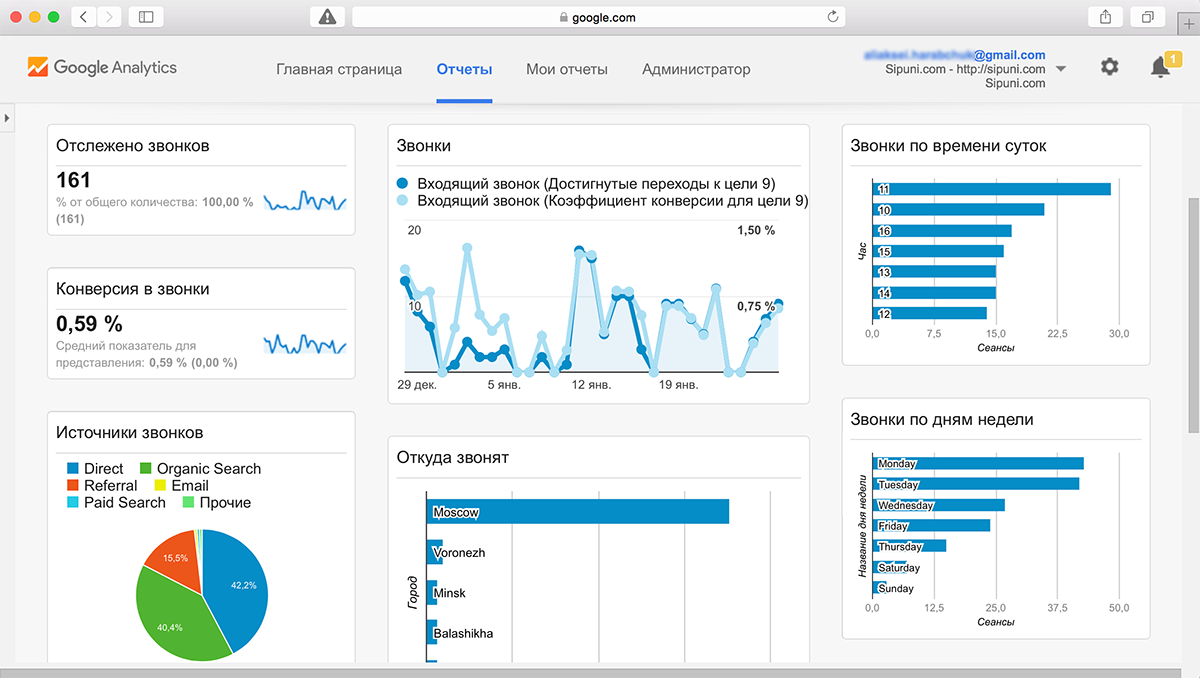 Позволяет выбрать страну, область или город, поисковые запросы из которого будут учтены в статистике.
Позволяет выбрать страну, область или город, поисковые запросы из которого будут учтены в статистике.